Page 1
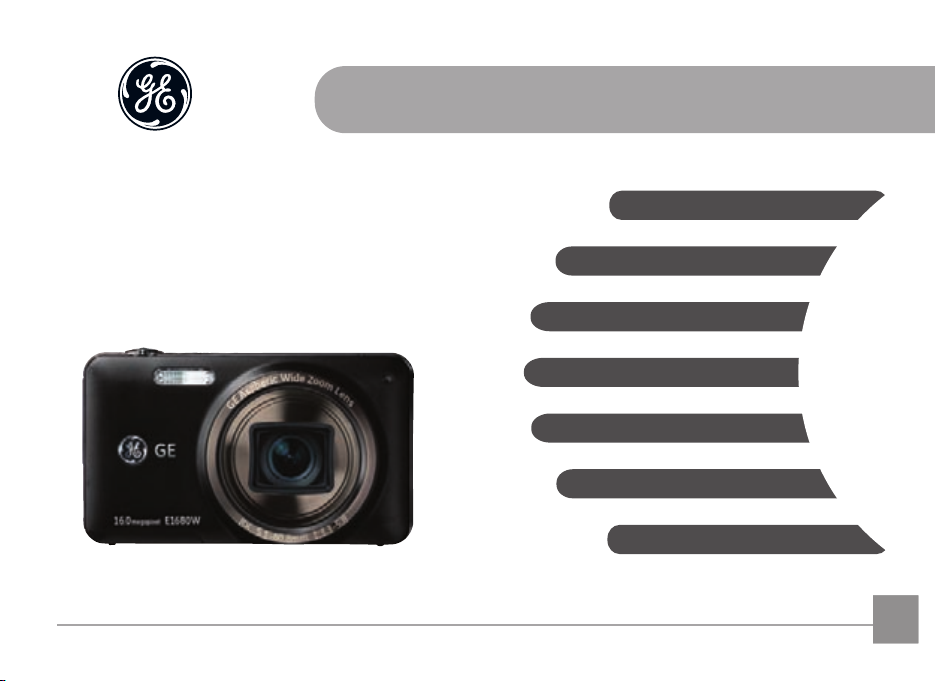
FR
FR
Appendices
Connectivité de l'appareil photo
Utilisation des menus
Lecture
Opérations de base
Préparations
Contrôles des fonctions del'appareil photo
Série E : E1680W
Manuel d’utilisation
GE Appareil photo numérique
imagination at work
Page 2
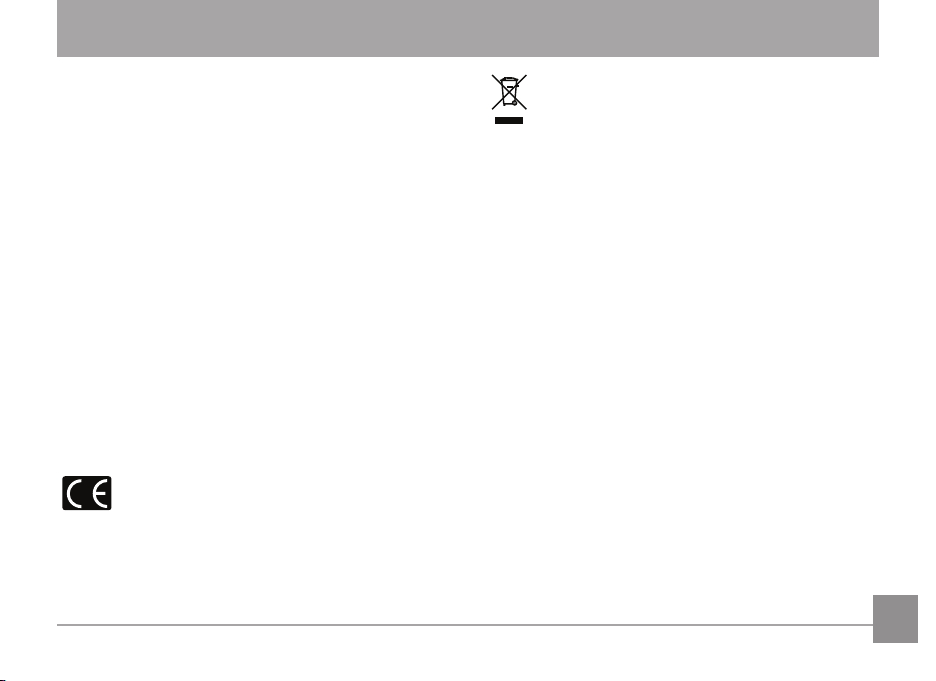
ATTENTION
N'exposez pas la batterie de l'appareil photo ou tout autre
accessoire à la pluie ou à l'humidité pour éviter tout risque
d'incendie ou de choc électrique.
Clients aux Etats-Unis
Testé et déclaré conforme aux normes de la FCC
POUR UTILISATION À DOMICILE OU AU BUREAU
Règlement de la FCC
Cet appareil est conforme aux dispositions de la partie 15 du
règlement de la FCC. L’utilisation de cet appareil est soumise
aux deux conditions suivantes :
(1) Cet appareil ne doit pas causer d’interférences nuisibles
et (2) cet appareil doit être capable d’accepter toutes les
interférences éventuelles, y-compris les interférences pouvant
provoquer un fonctionnement inattendu.
Clients en Europe
Le symbole « CE » indique que cet appareil est
conforme aux normes Européennes sur la sécurité,
la santé, l’environnement et la protection de l’utilisateur. Les
appareils photos avec le symbole « CE » sont destinés pour la
vente en Europe.
Ce symbol [poubelle avec roulettes avec une croix
dessus Voir Annexe IV WEEE] indique que ces types
d’appareil électriques et électroniques doivent être
jetés séparément dans les pays Européens. Ne jetez pas cet
appareil avec vos ordures ménagères. Veuillez utiliser et jetez
correctement.
Déclaration de conformité
Nom du modèle: E1680W
Nom du fabricant: GE
Partie responsable: General Imaging Co.
Adresse: 1411 W. 190th St., Suite 550, Gardena,
Numéro de téléphone du Service Client: +1-800-730-6597
(Hors E.U.A. & Canada: +1-310-755-6857)
Consultez les documents suivants:
EMC :
EN 55022:1998/A1:2000/A2:2003 Classe B
EN 55024:1998/A1:2001/A2:2003
EN 61000-3-2:2000/A1:2001
EN 61000-3-3:1995/A1:2001
en conformité avec les clauses de la directive (89/336/
EEC,2004/108/EEC)
CA 90248, USA
i
Page 3
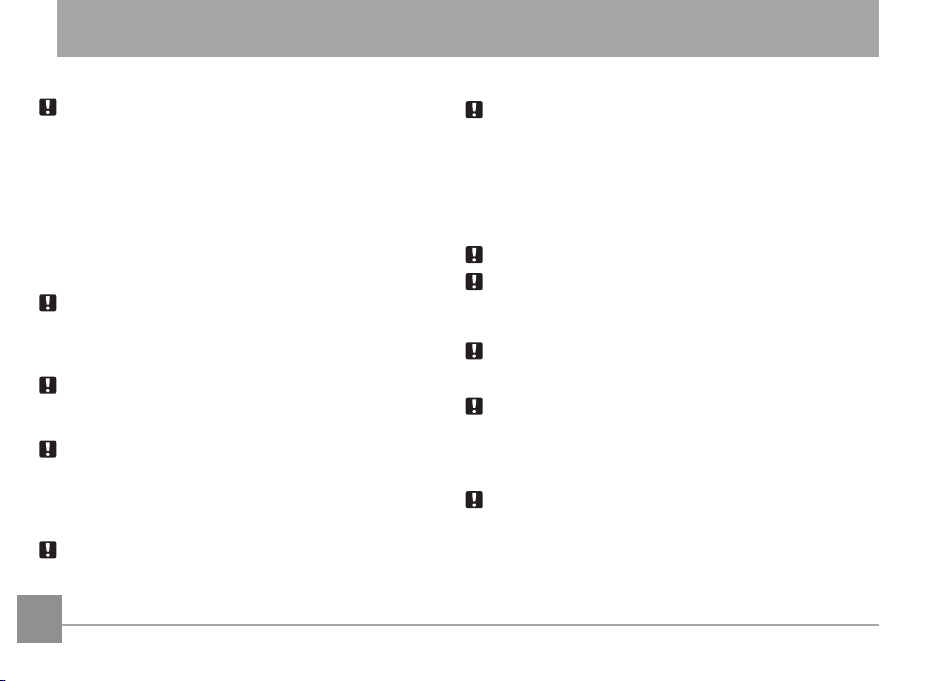
PRÉCAUTIONS DE SÉCURITÉ
Notes concernant l’appareil photo:
Ne gardez pas et n’utilisez pas l’appareil photo dans les
endroits suivants:
• Sous la pluie, dans des endroits très humides et poussiéreux.
• Dans un endroit où l’appareil photo pourrait être exposé
directement aux rayons solaire à de fortes températures,
par exemple : à l’intérieur d’une voiture fermée, en été.
• Dans un endroit où l’appareil photo est soumis à un champ
magnétique important, par exemple près de moteurs, de
transformateurs ou d’aimants.
Ne posez pas l’
des endroits où l’appareil photo pourrait être en contact avec
des gouttes d’eau ou du sable, ce qui pourrait entraîner des
pannes irréparables.
Si l’appareil photo n’est pas utilisé pendant une longue
période, nous vous conseillons de retirer la pile et la carte
mémoire de l’appareil et de les ranger dans un endroit sec.
Si vous passez soudainement l’appareil photo d’un endroit
froid vers un endroit chaud, il se peut que l’humidité provoque
de la condensation à l’intérieur de l’appareil photo. Nous vous
conseillons d’attendre un moment avant d’allumer l’appareil
photo.
La garantie ne couvre pas tout type de perte de données ou l’
endommagement.
appareil photo sur une surface humide ou dans
Notes concernant la pile:
L’utilisation incorrecte des piles peut provoquer des fuites du
liquide des piles, une surchaue, un incendie ou une explosion.
Respectez toujours les précautions suivantes.
• N’exposez pas les piles à l’eau, et faites particulièrement
attention à ce que les bornes restent toujours au sec.
• Ne chauez pas les piles et ne les jetez pas dans un feu.
• N
’essayez pas d’ouvrir, de démonter ou de modier les piles.
Gardez les piles hors de portée des bébés et des jeunes enfants.
Les performances des piles et leur durée d’utilisation se
dégradent nettement dans les endroits froids
Notes concernant la carte mémoire:
Lorsque vous utilisez une carte mémoire neuve, assurez-vous
de formater la carte avec votre appareil photo avant de l’
utiliser.
Ne changez pas et n’eacez pas les noms de répertoires ou les
noms de chiers dans la carte mémoire depuis votre PC sinon
cela risque de rendre impossible l’utilisation de la carte dans
votre appareil photo. Pour éditer une photo, copier d’abord la
photo sur le disque dur du PC.
Les photos prises par cet appareil sont stockées dans le
dossier auto-créé de la carte SD. Ne stockez pas de photos qui
n’ont pas été prises avec ce modèle d’appareil photo car cela
peut rendre impossible de reconnaître l’image quand l’appareil
est en mode lecture.
iiii 1
Page 4
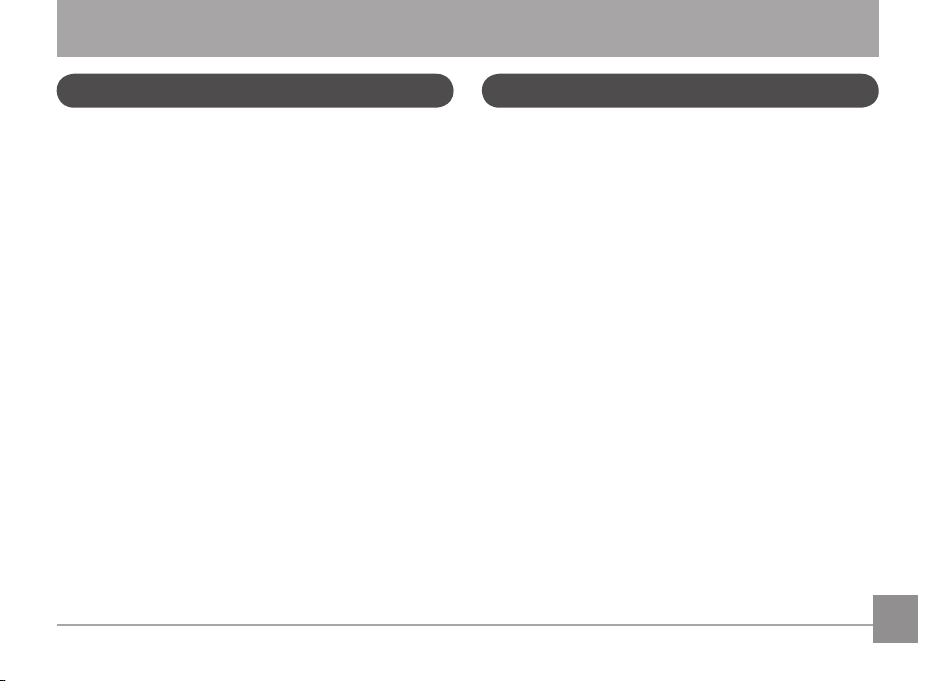
AVANT DE COMMENCER
Préface
Merci d’avoir acheté cet appareil photo numérique de GE. Lisez
attentivement ce manuel et conservez-le dans un endroit sûr
comme référence.
Copyright
© Copyright 2011 General Imaging Company. Tous droits
réservés.
Aucune portion de ce document ne peut être reproduite,
transmise, enregistrée ou stockée dans un système de
restitution, ni traduite en aucune langue ou aucun autre
langage informatique que ce soit, par quelque moyen , sans
l’autorisation écrite préalable de General Imaging Company
Marques commerciales
Toutes les marques qui sont mentionnées dans ce document
sont à titre d’information uniquement, et peuvent être des
marques déposées de leurs auteurs respectifs.
Informations de sécurité
Veuillez lire attentivement cette section avant d’utiliser
l’appareil photo.
• N’essayez pas de démonter ou de réparer l’appareil photo.
• Ne faites pas tomber l’appareil photo et évitez de le cogner.
Des chocs peuvent endommager l’appareil photo.
• Eteignez toujours l’appareil photo avant d’insérer ou
d’enlever les piles ou la carte mémoire.
• Utilisez seulement le type de batt
l’appareil photo. Utilisation des autres batteries pouvent
endommager l’appareil photo et invalider la garantie.
• Ne touchez pas l’objectif de l’appareil photo.
•
Gardez votre appareil photo à l’abri de l’humidité ou des
températures extrêmes, car cela pourrait raccourcir la
durée de vie de votre appareil ou endommager les piles.
• N’utilisez pas et ne gardez pas l’appareil photo dans des
endroits poussiéreux, sales ou sableux.
erie que trouvez avec
Page 5
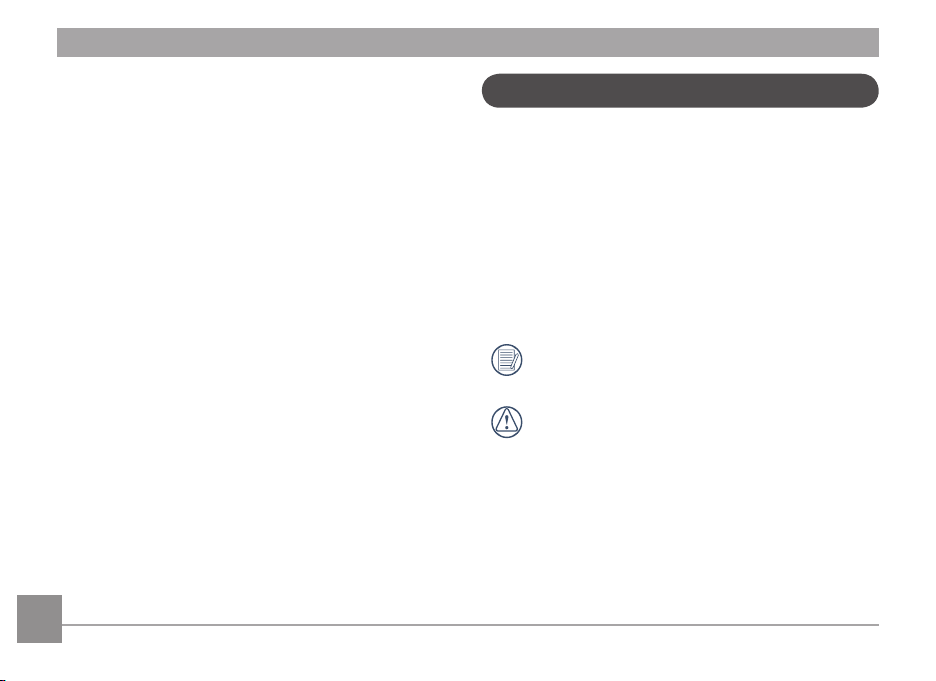
• N’exposez pas l’objectif de l’appareil au soleil pendant de
longues périodes.
• Transférez toutes les photos et enlevez les piles de
l’appareil photo lorsque vous n’allez pas l’utiliser pendant
de longues périodes.
• N’utilisez pas des produits chimiques abrasifs, à base
d’alcool ou de solvant pour nettoyer votre appareil photo.
Essuyez l’appareil photo avec un chion doux et légèrement mouillé.
À propos de ce manuel
Ce manuel contient des instructions pour vous aider à utiliser
correctement votre nouvel appareil photo de GE. Tous les
eorts ont été faits pour assurer que le contenu de ce manuel
est correct et à jour. Cependant, General Imaging Company se
réserve le droit de faire des changements sans préavis.
Symboles utilisés dans ce manuel
Les symboles suivants sont utilisés dans ce manuel pour vous
aider à identier rapidement les points importants.
Indique des informations importantes.
Indique des mises en garde concernant l’utilisation de
l’appareil photo.
2 3
Page 6
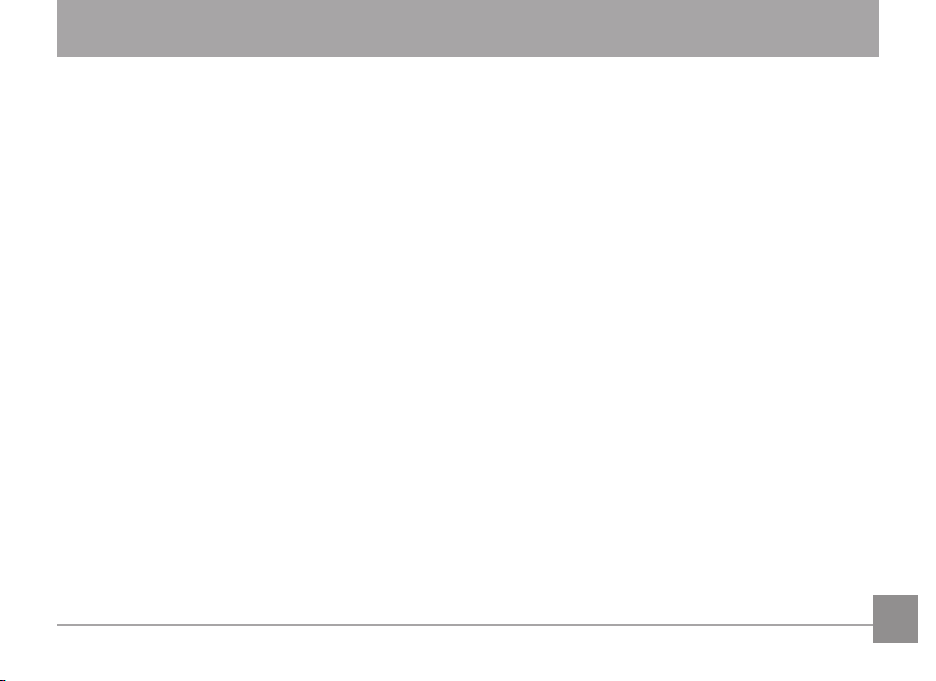
TABLE DES MATIÈRES
ATTENTION......................................................................i
PRÉCAUTIONS DE SÉCURITÉ .......................................ii
AVANT DE COMMENCER ............................................. 1
Préface ..........................................................................................1
Copyright .............................................................................1
Marques commerciales ....................................................1
Informations de sécurité ..........................................................1
À propos de ce manuel ..............................................................2
Symboles utilisés dans ce manuel .................................2
TABLE DES MATIÈRES .................................................. 3
PRISE EN MAIN ............................................................. 7
Déballage .....................................................................................7
Vues de l’appareil photo ..........................................................8
Chargement de la batterie .................................................... 10
Insérez la batterie et la carte SD / SDHC (non incluse) ... 11
Allumer et éteindre .................................................................13
Utilisation du bouton Mode................................................... 14
Régler l'heure et la date ......................................................... 15
Réglage de la langue ...................................................... 15
Réglage de la date et l’heure........................................ 16
A propos de l’écran LCD .........................................................17
OPÉRATIONS DE BASE............................................... 18
Prise de photos en mode Auto .............................................. 18
Utilisation du zoom ................................................................. 18
Menu du fonctionnement de base ....................................... 19
Flash ........................................................................................... 19
Déclencheur automatique .................................................... 20
Mode Macro .............................................................................. 20
Compensation de l’exposition .............................................. 20
Menu Fonctions Avancées. .................................................... 21
BB (Balance du blanc) .................................................... 22
ISO ......................................................................................22
Qualité ............................................................................... 23
Taille .................................................................................. 23
Couleur .............................................................................. 24
UTILISATION DES MODES ......................................... 25
Achage de l’écran LCD ........................................................25
3
Page 7
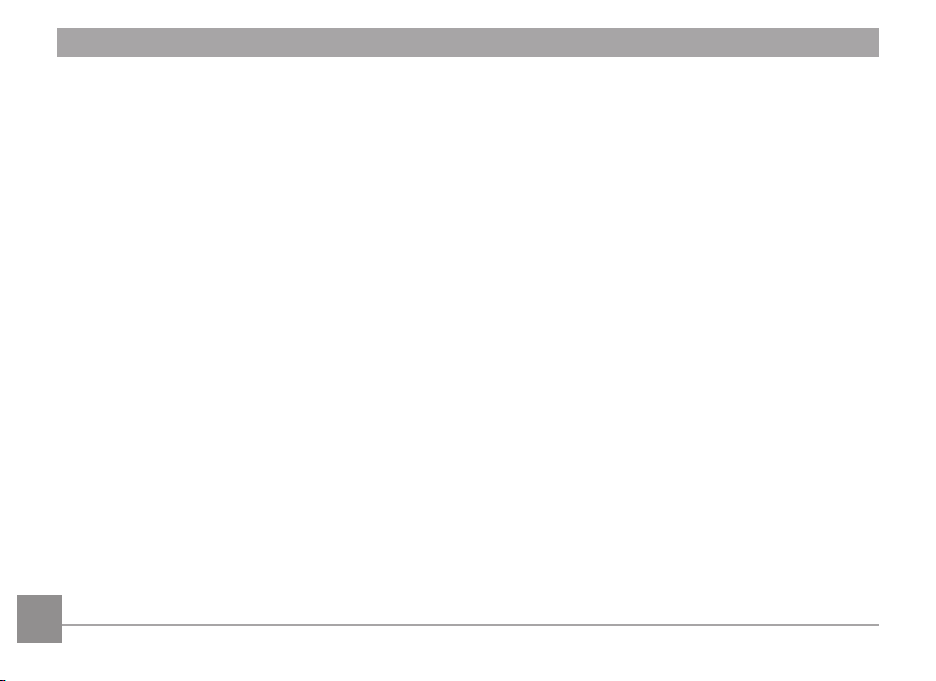
Achage du mode de capture photo ......................... 25
Achage du mode de capture vidéo .......................... 27
Achage du mode de lecture ......................................28
Mode ASCN ................................................................................ 29
Mode Paysage ................................................................. 29
Mode Portrait ................................................................... 29
Portrait de nuit ................................................................ 30
Portrait en contre-jour ..................................................30
Mode Paysage de nuit .................................................... 30
Mode Macro ..................................................................... 30
Mode Auto ........................................................................ 30
Panorama.................................................................................. 30
Mode de scène (SCN) ............................................................... 31
Sport .................................................................................. 32
Intérieur ............................................................................ 32
Neige .................................................................................. 32
Feux d’artice ..................................................................32
Musée ................................................................................32
Paysage de nuit ............................................................... 32
4 5
Enfants .............................................................................32
Feuillages ......................................................................... 33
Coucher de soleil ............................................................. 33
Verre ..................................................................................33
Paysage ............................................................................. 33
Portrait de nuit ................................................................ 33
Plage .................................................................................. 33
Texte ..................................................................................33
Fête ....................................................................................33
ID ........................................................................................ 33
œil de poisson .................................................................. 33
Voyage ............................................................................... 33
Cadre ................................................................................. 33
Croquis ..............................................................................33
Détection de clignement ....................................................... 34
Détection faciale ..................................................................... 35
Détection de sourire ...............................................................36
LECTURE ......................................................................37
Regarder les photos et les clips vidéo ................................ 37
Vue en réduction...................................................................... 39
Page 8

Utilisation du zoom dans le mode de lecture
(images xes seulement) ....................................................... 40
Utilisation du bouton Supprimer ......................................... 41
UTILISATION DES MENUS ......................................... 42
Menu Photo ............................................................................... 42
Mode AF (mode mise au point auto) ...........................43
Rayon aide AF ..................................................................43
AF continu ......................................................................... 44
Mesure (métrage de l’exposition).. .............................. 44
Rafale................................................................................. 45
Impression de la date .................................................... 45
Visualisation rapide ....................................................... 46
Zoom numérique ............................................................. 46
Bulb Shutter .....................................................................47
Menu Clip vidéo ........................................................................ 48
AF continu ......................................................................... 49
Mesure d'exposition .......................................................49
Menu Lecture............................................................................ 50
Protéger ............................................................................ 50
Supprimer ......................................................................... 51
DPOF (Format d’impression numérique) .................... 52
Découper .......................................................................... 53
HDR ....................................................................................53
Redimensionner ..............................................................54
Pivoter ............................................................................... 54
Réduction yeux rouges ..................................................55
Conguration d'achage ...................................................... 55
Diaporama ....................................................................... 56
Congurations papier peint .........................................56
Menu Conguration ................................................................ 59
Bip ...................................................................................... 60
Luminosité LCD ............................................................... 60
Economie d’énergie ........................................................ 61
Zone ...................................................................................61
Date/Heure ...................................................................... 62
Langue ............................................................................... 62
Fichier et Logiciel..................................................................... 62
Formater mémoire ......................................................... 62
Page 9
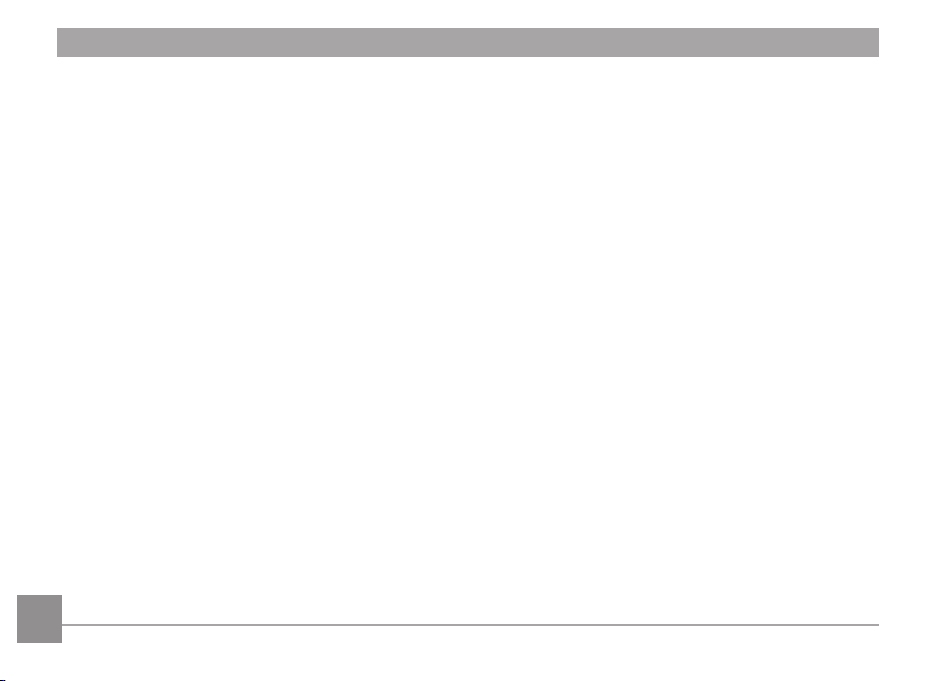
Nom chier ....................................................................... 63
Copier (copier la mémoire interne vers la
carte mémoire) ................................................................ 63
Réinitialiser les réglages ............................................... 64
Version FW (Version du micrologiciel) ........................ 64
Transmission .............................................................. 65
Système vidéo ..........................................................................65
Connecter votre appareil photo à un
téléviseur HDMI pour regarder des vidéos ........................ 66
Connexion à un PC ................................................................... 67
Conguration du mode USB .........................................67
Transférer des chiers sur votre ordinateur ............ 67
Connexion à une imprimante compatible PictBridge .....69
Conguration du mode USB .........................................69
Connexion de l’appareil photo à l’imprimante ......... 70
Utilisation du menu PictBridge ............................................ 71
Imprimer la date .............................................................71
Imprimer sans date ........................................................ 72
Imprimer tous les index ................................................. 73
DPOF (Format de commande d’ impression
numérique) ....................................................................... 74
Quitter ............................................................................... 74
APPENDICES ...............................................................75
Caractéristiques techniques ................................................. 75
Messages d’erreur ................................................................... 79
Guide de dépannage ............................................................... 81
6 76 7
Page 10
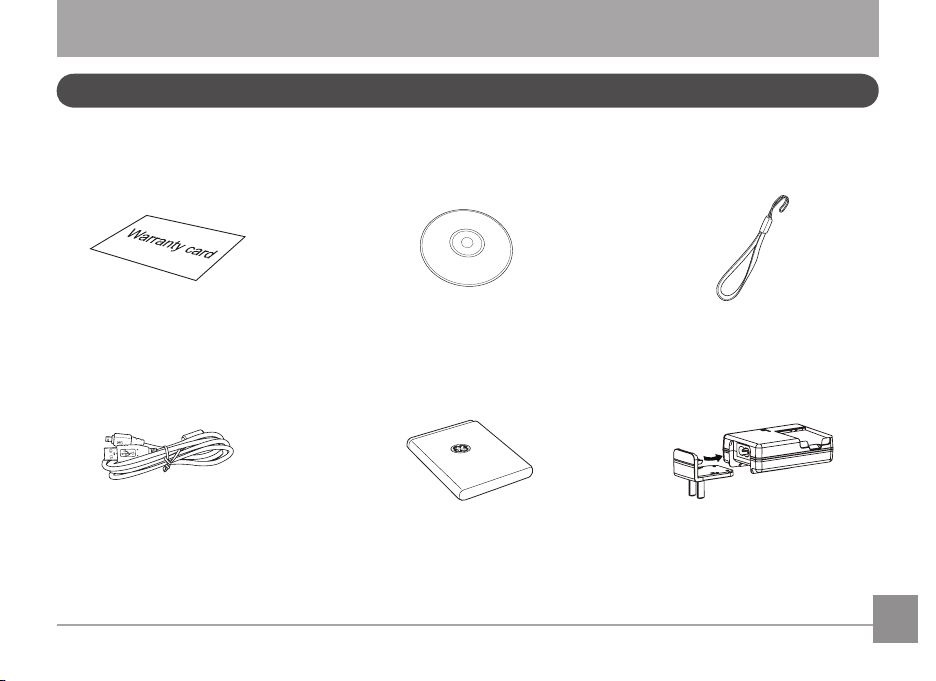
PRISE EN MAIN
Déballage
La boîte de l’appareil photo que vous venez d’acheter devrait aussi contenir les éléments suivants. Si l’un des éléments est manquant
ou abîmé, contactez votre revendeur.
Carte de garantie Bracelet
Câble USB
Batterie rechargeable au lithium-ion Chargeur de batterie
CD-ROM
Page 11
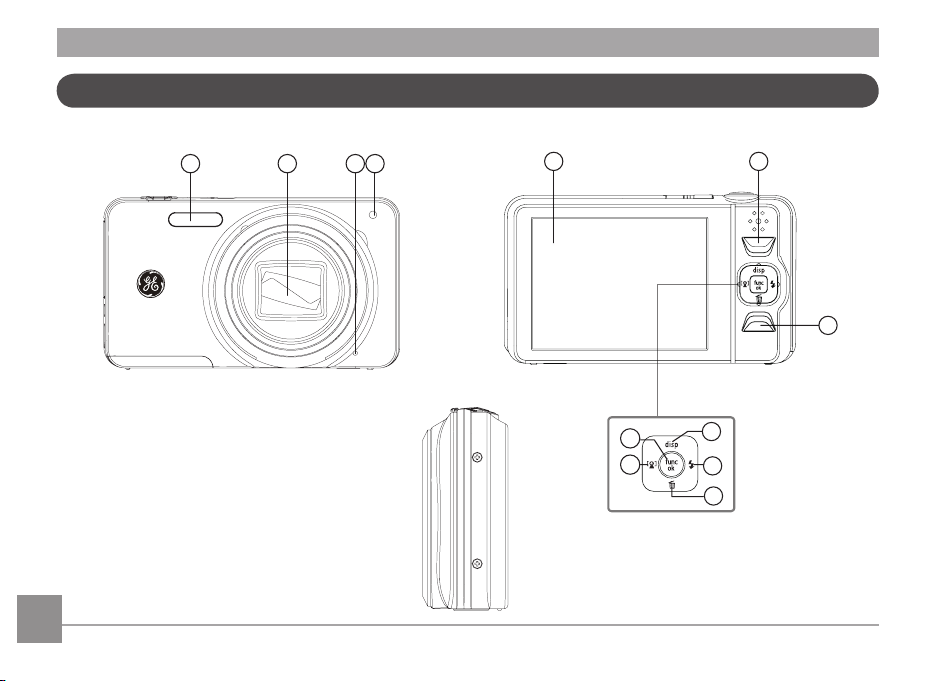
Vues de l’appareil photo
1 42 3
GE
8
9
10
11
12
7
65
Vue de devant
Vue de derrière
Vue de droite
8 98 9
Page 12
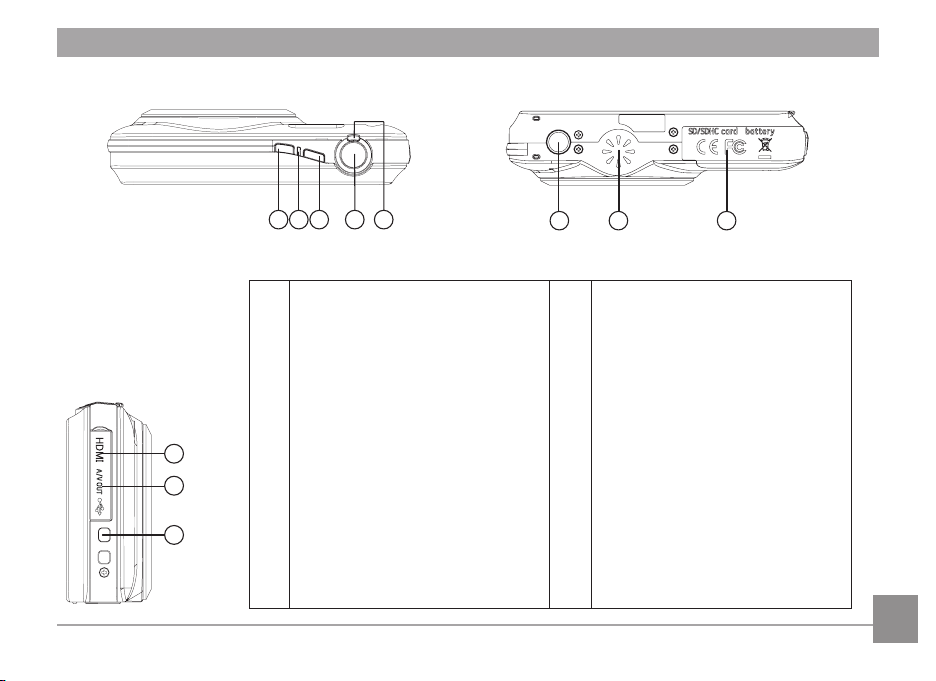
Vue de dessus
18 19 201716
232221
13
14
15
Vue de dessous
Vue de gauche
1
Flash
2
Objectif
3
Mic
Rayon d'aide AF / Indicateur de
4
compteur
5
Ecran LCD
6
Bouton de sélection du mode
7 Bouton Menu 19
8 Bouton Haut/Bas 20
9 Bouton Mode Flash / Droite 21
10 Bouton Supprimer / Bas 22 Haut-parleur
11 Détection faciale/Bouton Gauche 23
12 Fonction/Bouton OK
13
14
15
16 Bouton d’alimentation
17
18
Port HDMI
Port USB/AV
Attache de bracelet
Témoin d'alimentation
Bouton Lecture
Déclencheur
Roulette du zoom
Point de support trépied
Compartiment carte mémoire/batterie
Page 13
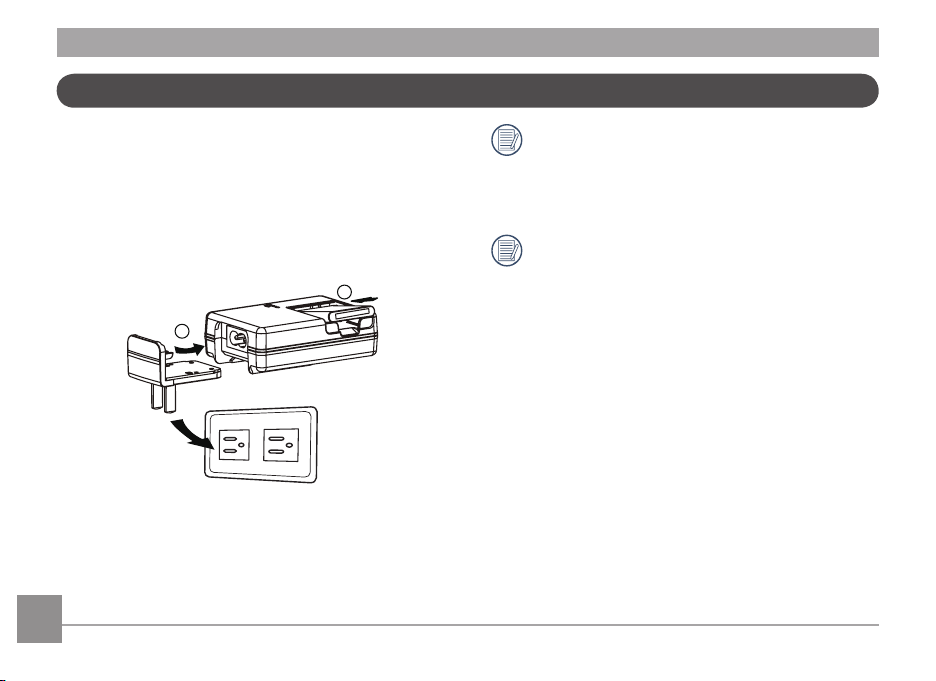
Chargement de la batterie
1
2
1. Mettez la batterie dans le chargeur comme indiqué.
2. Branchez un côté du câble de connexion (adaptateur) sur
la base du chargeur
3. Branchez l’
de courant murale.
autre côté du câble de connexion sur une prise
Laissez la batterie se charger jusqu'à ce que le voyant
lumineux s'allume en vert (pour augmenter la durée de
vie de la batterie, chargez la batterie la première fois
pendant au moins 4 heures).
Le chargeur est conçu pour une utilisation à l'intérieur
seulement.
10 11
Page 14
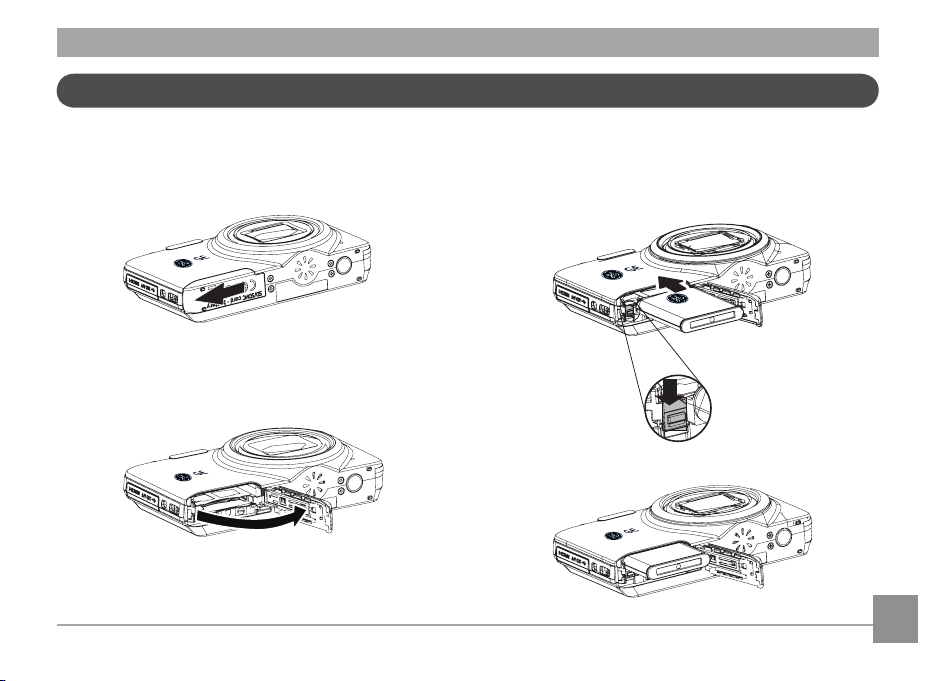
Insérez la batterie et la carte SD / SDHC (non incluse)
1. Ouvrez le compartiment de la batterie. 2. Insérez le clos batterie dans le créneau de la batterie dans
la direction montrée. Utilisez le côté de la batterie pour
appuyer sur le butoir comme aché, en laissant la batterie
de verrouiller correctement.
Page 15
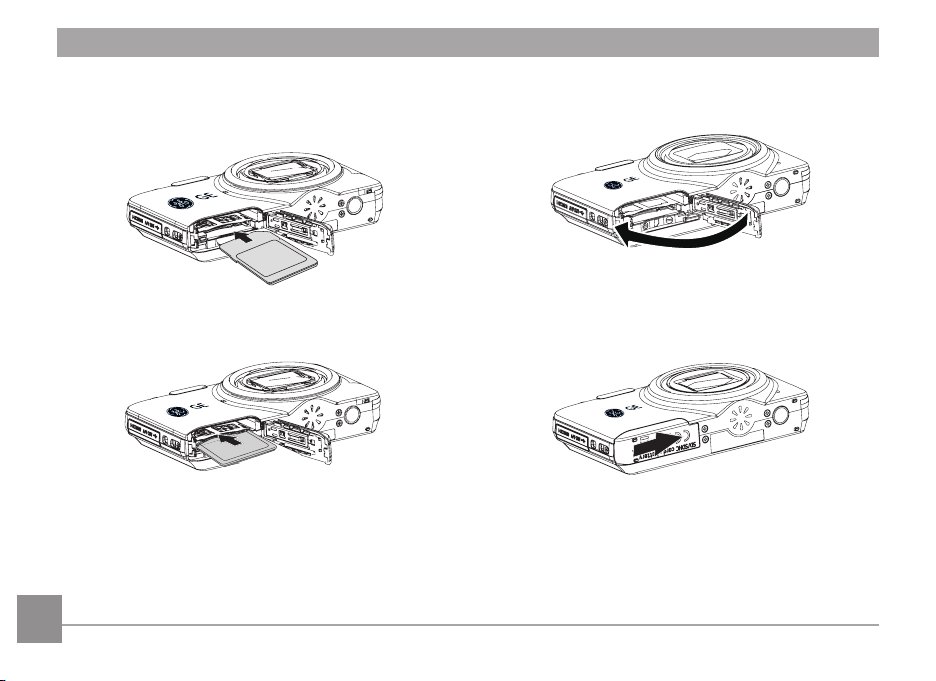
pour carte mémoire comme indiqué.
4. Fermez le compartiment de la batterie.3. Insérez une carte SD / SDHC (non incluse) dans la fente
12 1312 13
Page 16
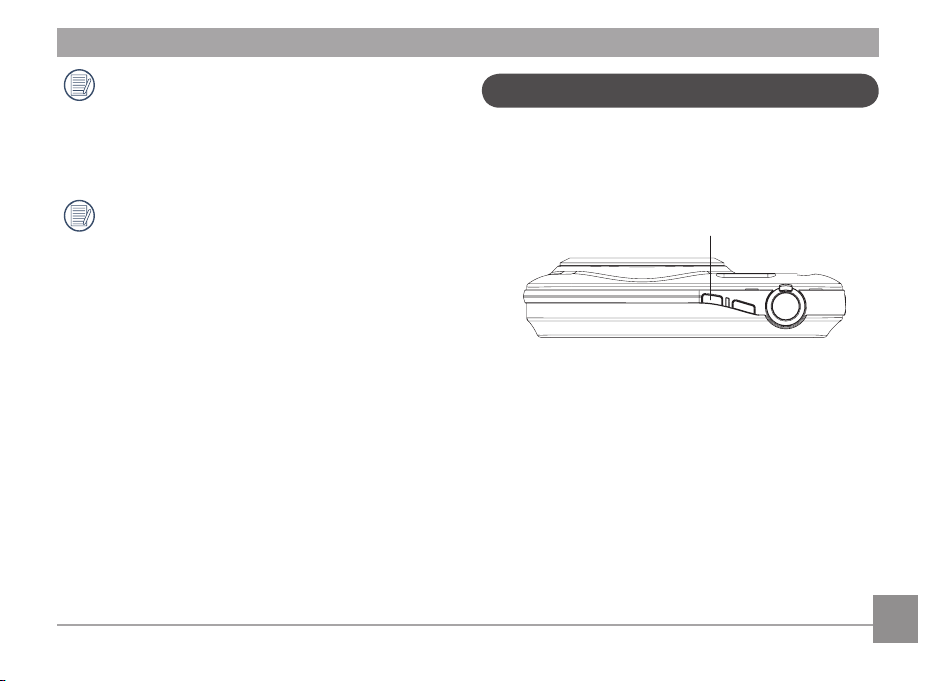
Les cartes mémoires SD/SDHC sont vendues
séparément. Il est recommandé d’utiliser seulement
des cartes entre 64Mo et 32 Go et de marques connues
comme SanDisk, Panasonic et Toshiba pour plus de
sécurité pour vos données.
Allumer et éteindre
Appuyez sur le bouton Marche pour allumer l’appareil photo.
Pour éteindre l’appareil photo, appuyez de nouveau sur le
bouton Marche.
Pour enlever la carte SD/SDHC, ouvrez le compartiment
de la batterie et appuyez doucement sur la carte pour la
libérer. Sortez ensuite la carte, en faisant attention.
Bouton Marche
Quand la camera est allumée, le dernier mode utilisé sera
sélectionné. Appuyez le bouton de sélecteur de mode pour
changer les sélections. La sélection de la langue apparait
quand l’appareil photo est allumé pour la premiere fois.
Page 17
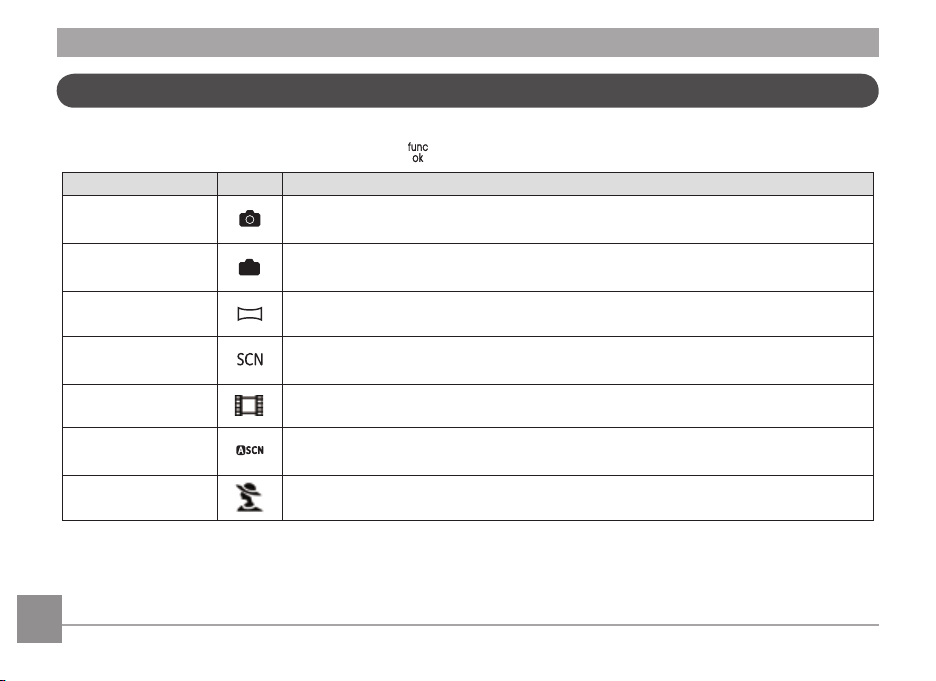
Utilisation du bouton Mode
M
L'appareil photo de GE ore un bouton Mode très pratique qui vous permet de passer d'un mode à l'autre aisément. Appuyez sur le
bouton Gauche / Droite pour choisir le mode, appuyez sur pour le sélectionner. Tous les modes disponibles sont listés comme suit :
Nom du mode Icône Description
Mode auto
Mode manuel
Panorama
Mode Scène
Mode lm
Mode ASCN
Portrait
Enclenchez-le pour prendre des images xes en mode automatique.
Utilisez ce mode pour prendre des photos en mode Manuel ; vous pouvez changer les réglages
des paramètres de l’appareil photo.
Utilisez ce mode pour prendre une série de 8 photos au maximum que l'appareil-photo
combine ensuite ensemble pour créer une photo panoramique
Utilisez ce mode pour prendre des photos en mode Scène prédénie. Il y a 20 scènes
disponibles.
Utilisez ce mode pour faire des enregistrements vidéo.
En mode "ASCN", les paramètres de la scène sont détectés intelligemment et les réglages les
plus appropriés seront automatiquement sélectionnés.
Prendre les photos portraits sous condition normale.
14 15
Page 18
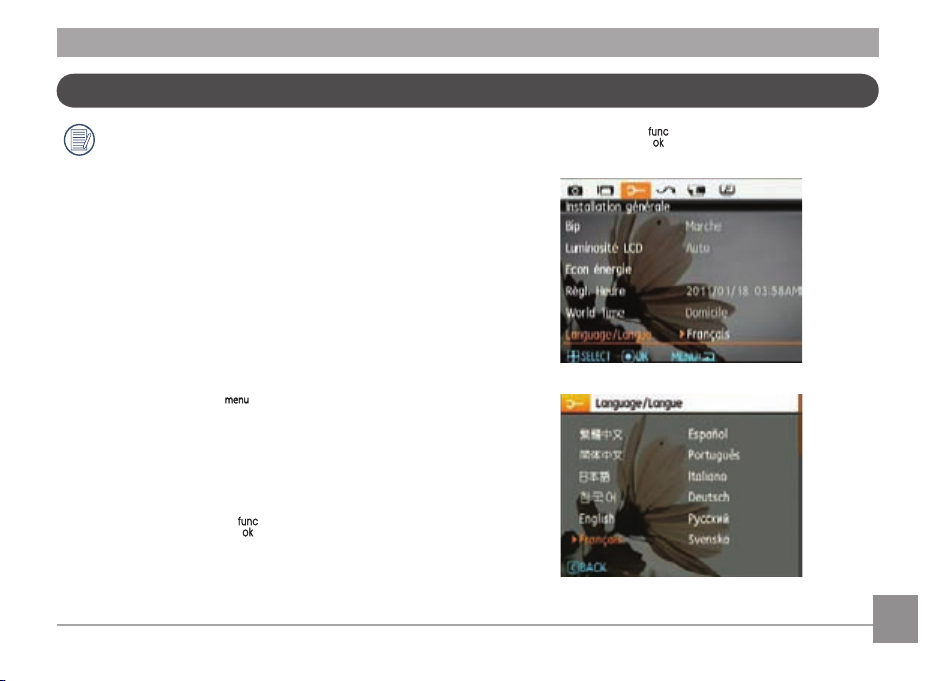
Régler l'heure et la date
La conguration de la date / de l'heure et de la langue
apparaîtront automatiquement lorsque la caméra est
allumée pour la première fois.
Pour réinitialiser la langue d'achage, la date et l'heure, il
faut régler les paramètres suivants le menu de réglage des
fonctions de base.
• Langue
•
Date/Heure
Pour ouvrir le menu Conguration, procédez de la façon
suivante.
1. Appuyez sur le bouton Marche
photo
2. Appuyez sur la t
réglages de la caméra avec la touche Gauche/Droite pour
choisir le menu Installation générale.
ouche
pour allumer l’appareil
et naviguer dans les menus de
Réglage de la langue
1. Sélectionnez la langue à l'aide de la touche Haut/Bas
et appuyez sur la touche
paramètre.
2. Utilisez les bout
langue désirée.
ons Haut/Bas/Gauche/Droit pour choisir la
ou Droite pour entrer le
3. Appuyez sur le bout
on
pour conrmer votre sélection.
Page 19
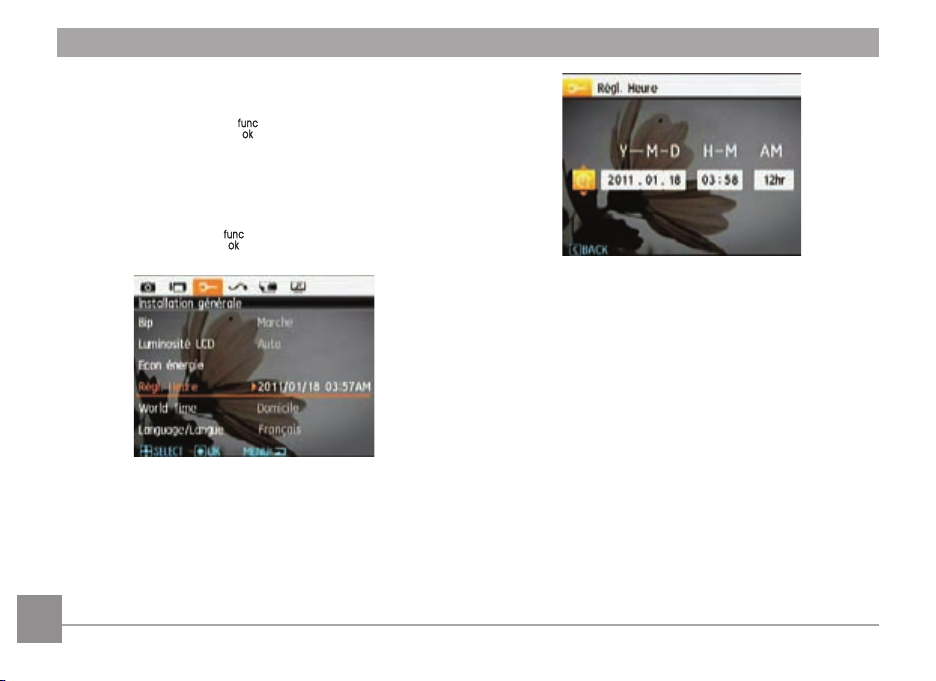
Réglage de la date et l’heure
1. Sélectionnez Date et heure à l'aide de la touche Haut/Bas
et appuyez sur la touche
paramètre.
2. La sélection de Dat
Gauche/Droite, puis appuyez sur la touche Haut/Bas pour
ajuster les valeurs.
3. Appuyez sur le bout
ou Droite pour entrer le
e et heure se fait avec les touches
on
pour conrmer votre sélection.
16 1716 17
Page 20
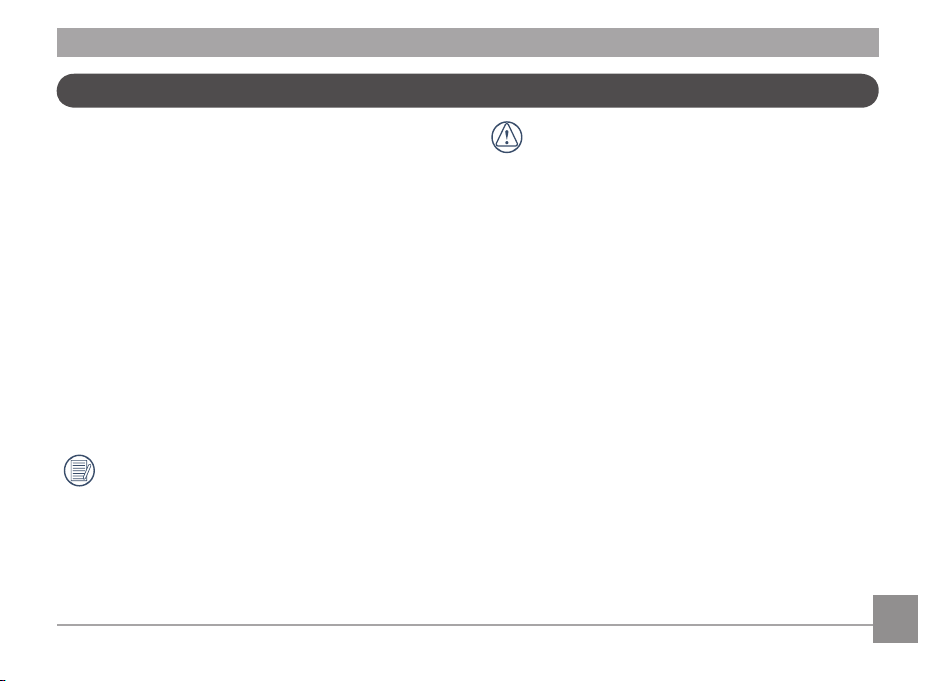
A propos de l’écran LCD
Lorsque vous allumez votre appareil photo, diérentes icônes
s’achent sur l’écran LCD et vous indiquent les paramètres
actifs ainsi que l’état de l’appareil. Pour en apprendre plus sur
la signication de ces icônes, veuillez consulter le chapitre
« Description de l’écran LCD » à la page 25.
Notes concernant l’écran LCD:
La fabrication de cet écran LCD a bénécié de technologies
de haute précision qui permettent d’assurer que la majorité
des pixels seront utilisables. Cependant, il se peut qu’il y ait
quelques pixels morts (noirs, blancs, rouges, bleus ou verts)
apparaissant en permanence sur l’écran LCD. Ces pixels morts
constituent un phénomène normal dans le processus de
fabrication et ils n’aectent en aucune manière la qualité des
enregistrements.
Eviter l’exposition à l’eau de l’écran LCD (à achage à
cristaux liquides). Essuyez toute trace d’humidité à l’
aide d’un linge sec et doux.
Si l’écran LCD est endommagé, faîtes particulièrement
attention aux cristaux liquides qu’il contient. Dans l’une
ou l’autre des situations décrites ci-dessous, veillez à
bien respecter les consignes d’urgence indiquées.
• En cas de contact av
avec un chion, puis lavez abondamment avec de l’eau et
du savon.
• En cas de contact des cristaux liquides av
immédiatement et consultez un médecin.
• En cas d’ingestion, lav
de l’eau. Buvez une grande quantité d’eau et essayez de
vomir. Contactez ensuite un médecin.
ec la peau, essuyez la partie aectée
ec l'œil, rincez
ez .5abondamment la bouche avec
Page 21
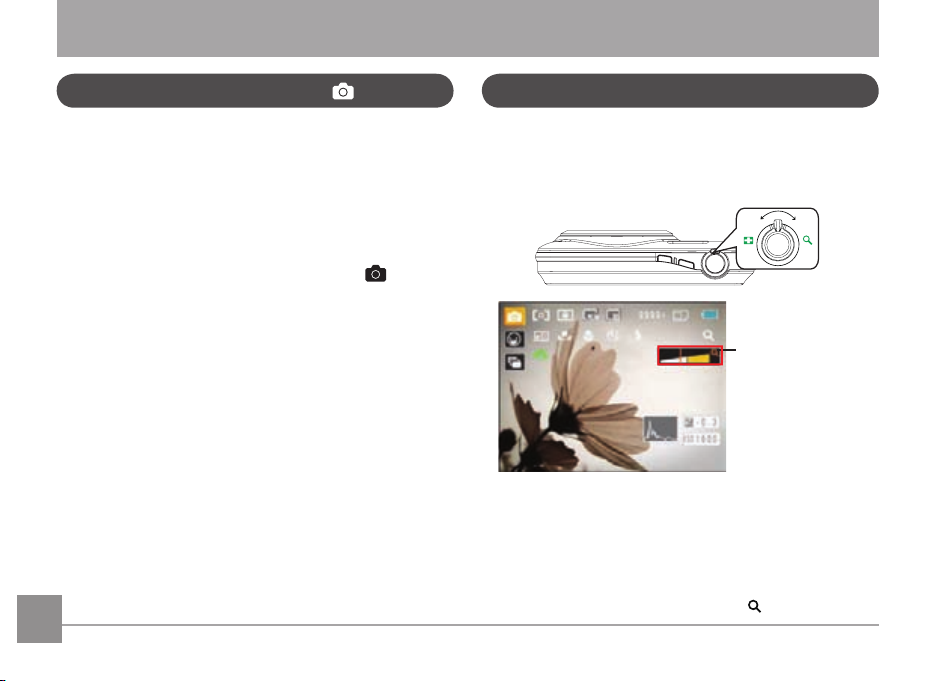
OPÉRATIONS DE BASE
W
T
Prise de photos en mode Auto
Le mode Auto est le mode le plus facile à utiliser pour prendre
des photos. Dans ce mode, l’appareil optimise automatiquement les paramètres pour des photos de la meilleure qualité.
Pour prendre une photo, procédez de la manière suivante:
1. Appuyez sur le bout
photo.
2. Dans le menu Mode, choisissez le mode Aut
3. Cadrez la photo à l’aide de l’écran LCD et enfoncez le
déclencheur à mi-chemin pour faire la mise au point sur le
sujet.
4. L'écran L
5. Enfoncez complèt
CD montrera le cadre au point vert après que le
sujet est xé.
photo.
18 1918 19
on Marche pour allumer l’appareil
o (
).
ement le Déclencheur pour prendre la
Utilisation de la fonction zoom
L'appareil dispose de deux fonctions d'agrandissement
intégrés : le zoom optique et le zoom numérique. Lors des
prises de vues, agrandissez ou rétrécissez les images grâce a
la roulette du zoom.
Indicateur de niveau
de zoom (Voir
« Zoom numérique »
à la page 46)
Quand l’indice du zoom optique/numérique atteint sa valeur
maximum, il s’arrête momentanément. Relâchez puis appuyez
de nouveau à ce moment-là, le zoom optique va se changer en
zoom numérique automatiquement. Après l’ajustement,
l’indication de l’échelle du zoom disparaît immédiatement et l’
indication du fonctionnement du zoom se fera avec le symbole
en forme de triangle (pointe vers le haut)
Page 22
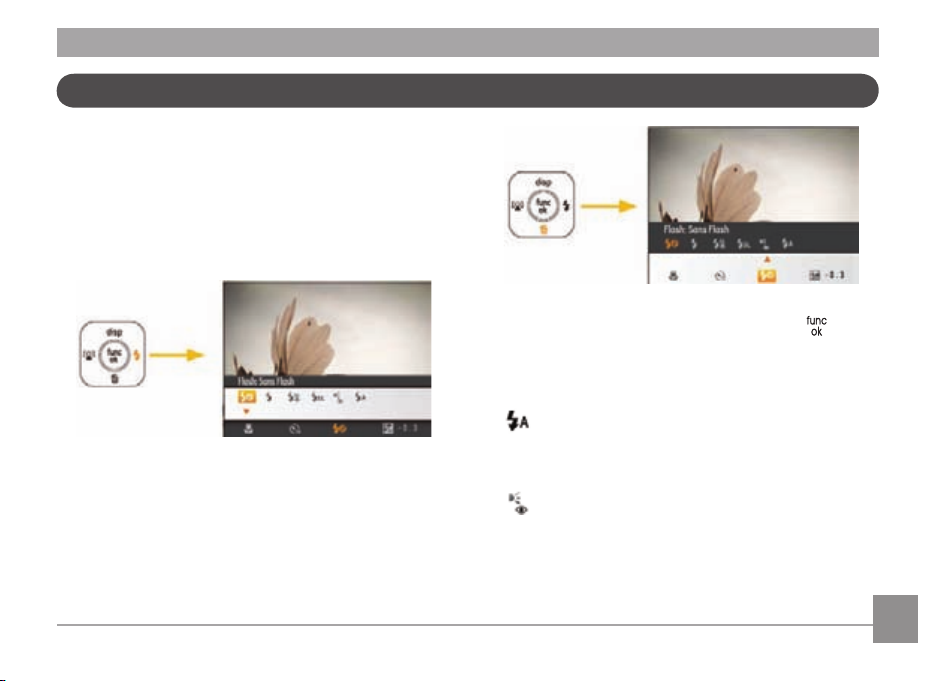
Menu du Fonctionnement de base Menu
Le menu de fonctionnement de base de la camera comprendre
Flash, Déclencheur automatique, Macro de la capture, et
compensation de la pose.
Pousser les fonctions de base comme les étapes suivantes:
1. Approcher le menu du fonctionnement de base par le
bouton Droit/Flash.
2. Appuyez sur la touche Bas pour accéder à l'écran de
sélection des fonction de base, appuyez sur la touche
Gauche/Droite pour sélectionner les fonctions à régler.
3. Appuyez sur la touche Haut/Bas pour accéder à l'écran de
conguration des fonctions de base.
4. Appuyez sur la touche Gauche/Droite pour sélectionner
les options à régler, puis appuyez sur la touche
valider et quitter cette page.
pour
Flash
•
•
Flash: Auto
Le ash de l’appareil photo se déclenche
automatiquement en fonction des conditions
courantes d’éclairage.
Flash: Supp.YxRouges
L’appareil photo émet une lumière brève avant de
prendre la photo pour corriger l’eet « yeux rouges ».
Le « yeux rouges » est éliminé par la prise d’un petit
ash initial avant celui principal pour que le sujet ne
regarde pas directement à ash.
Page 23

•
•
•
•
Flash: Flash forcé
Avec ash forcé au moment de la prise de vue.
Flash: Sans Flash
Le ash ne se déclenche jamais.
Flash: Synchro. Lente
Cette fonction permet de prendre des photos de
personnes la nuit en achant clairement le sujet.
L’obturateur est gardé ouvert pour permettre plus
de lumières au senseur d’image.
Flash: Synchro. lente+Anti yeux rouges
Vous pouvez utiliser ce mode pour combiner la synchronisation lente et la réduction des yeux rouges.
Déclencheur automatique
Mode Macro
• Macro: Marche
•
Sélectionnez ce mode pour faire la mise au point sur
des images situées à 5 cm de l’objectif.
Macro: Arrêt
Choisissez cette option pour désactiver le mode macro.
Compensation de l’exposition
La compensation de l'exposition vous permet de régler la
valeur de la quantité de lumière reçue par le capteur pour des
résultats optimaux.
•
•
•
Retardateur: 2 Sec
Une seule photo est prise, 2 secondes après l’appui
sur le déclencheur.
Retardateur: 10 Sec
Une seule photo est prise, 10 secondes après l’appui
sur le déclencheur.
Retardateur: Arrêt
Désactiver le retardateur.
La gamme ajustable de la valeur de la pose est à partir de EV
-2.0 à EV+2.0.
20 2120 21
Page 24
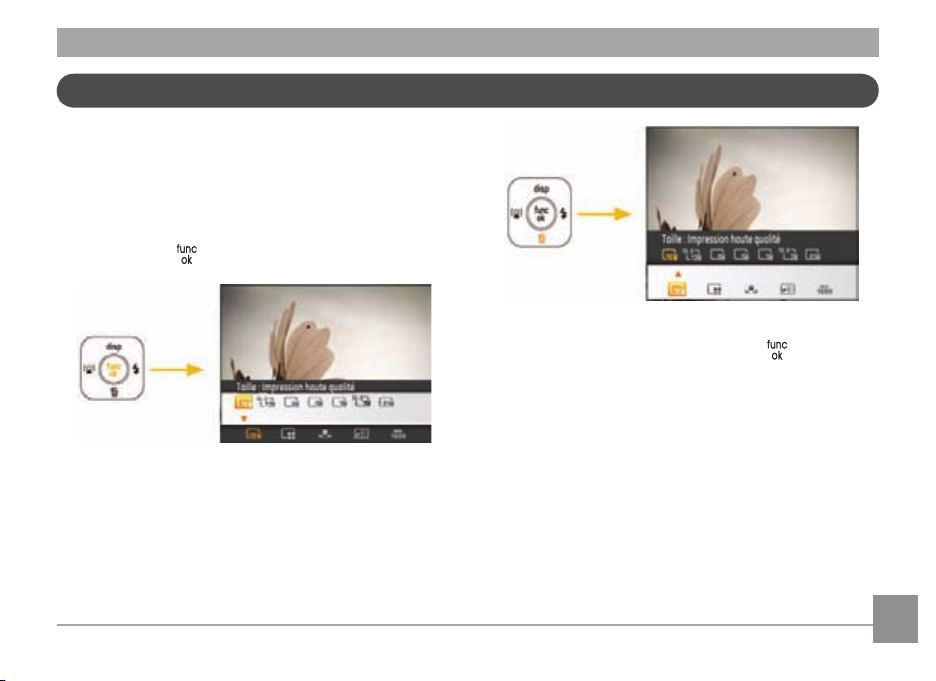
Menu Fonctions Avancées
Le menu du fonctionnement avancé de la camera comprend le
format de l'image, la qualité, le balance de blanc, les images
couleurs et ISO etc. La fonction de réglage approprié peut vous
laissez poussé la meilleure photo et vidéos.
Accédez aux fonctions avancées par les étapes suivantes:
1. Appuyez sur le
2. Appuyez sur la touche Bas pour accéder à l'écran de
sélection des fonctions avancées, appuyez sur la touche
Gauche/Droite pour sélectionner la fonction à ajuster.
3. Appuyez sur la touche Haut pour accéder à l'interface de
réglage de la fonction avancée.
bouton.
4. Appuyez sur la touche Gauche/Droite pour sélectionner
l'option à modier, appuyez sur la touche
et quitter l'interface.
pour valider
Page 25
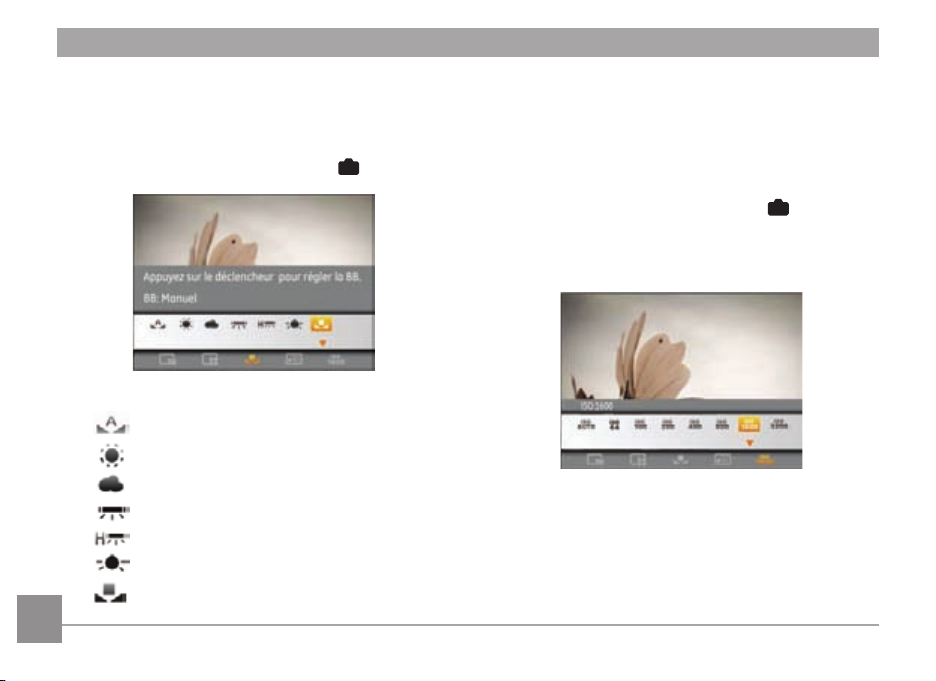
BB (Balance du blanc)
M
M
La balance du blanc permet à l’utilisateur d’ajuster la
température des couleurs en fonction des conditions de
luminosité an de garantir une restitution optimale des couleurs.
(l’option BB est seulement disponible en mode
Manuel ).
ISO
La fonction ISO vous permet de régler la sensibilité du capteur
de la caméra à partir de la luminosité de la scène. Pour
améliorer le résultat dans des environnements sombres, la
vitesse ISO doit être élevée. Par contre, dans des conditions de
forte luminosité, la vitesse ISO doit être plus basse. (Le réglage
de la vitesse ISO n’est disponible qu’en mode
Manuel ).
Les images avec un ISO plus élevé auront naturellement un
bruit plus élevés que celles avec un ISO faible.
Les options de balance de blanc comprennent:
•
•
•
•
•
•
•
22 23
BB: Auto
BB: Lumière du jour
BB: Nuageux
BB: Fluorescent
BB: Fluorescent CWF
BB: Incandescent
BB: Manuel (Appuyez sur le déclencheur pour
régler la BB).
L'option de ISO comprend automatique, 64, 100, 200, 400, 800,
1600 et 3200.
Page 26
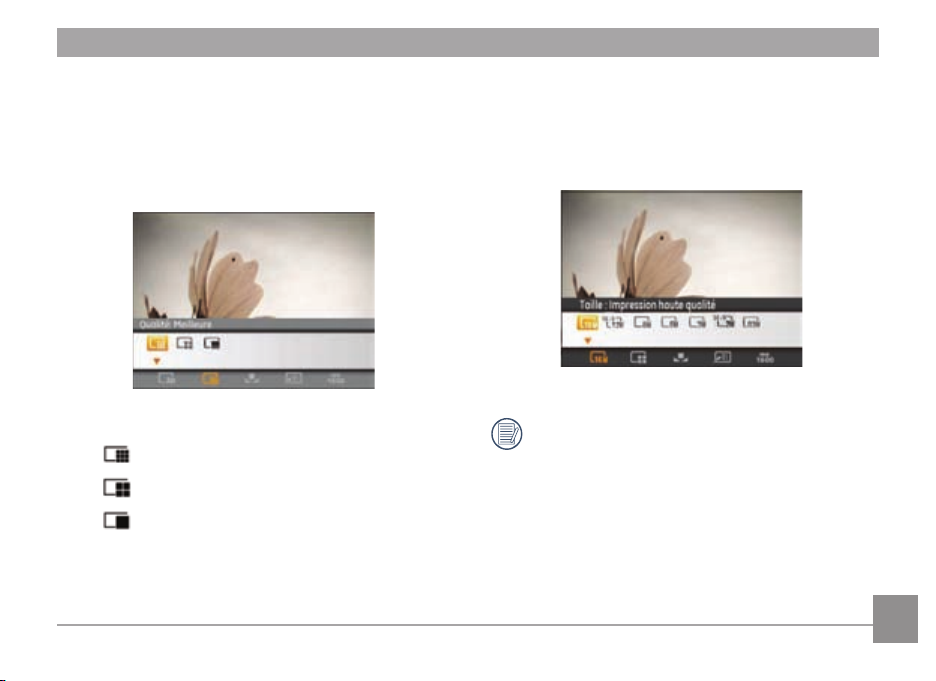
Qualité
Le réglage de la qualité consiste à choisir le niveau de
compression des photos. Une qualité élevée produira une
meilleure photo mais utilisera plus d'espace mémoire et vice
versa.
Taille
Le réglage de la taille est lié à la résolution des photos, en
pixels. Une photo avec une plus haute résolution peut être
imprimée en grand format sans subir de dégradation.
La qualité de l'image comprend trois options:
Qualité: Meilleure
•
•
Qualité: Haute
•
Qualité: Normale
La qualité de l’image augmente avec le nombre de
pixels. En revanche, vous pourrez prendre plus de
photos avec votre carte mémoire si le nombre de pixels
est bas.
Page 27

Couleur
M
Le réglage des couleurs vous permet d’ajouter des eets
artistiques lorsque vous prenez des photos. Vous pouvez
essayer diérentes nuances de couleurs pour changer l’
ambiance de vos photos.
(Le réglage des couleurs n’est disponible qu’en mode
Manuel).
Les options du couleur comprennent:
•
•
•
•
Couleurs: Auto
Couleurs: Eclatant
Couleurs: Noir & Blanc
Couleurs: Sépia
24 2524 25
Page 28

UTILISATION DES MODES
1 2 3 4 5 6 7
9
10
11
1213
14
17
15
16
6
18 19 20 21 22
6
Achage de l’écran LCD
Achage du mode de capture photo
Mode:
M
1 Icônes du Mode de capture
Mode auto
Mode ASCN
Portrait
Mode manuel
Mode SCN
Panorama
2 Mode AF
AF-Unique
AF-Multiple
3 Mesure
AE Spot
Cent. Pond.
AiAE
4 Taille de l'image
5 Qualité d'image
6 Nombre restant d'images
7 Carte mémoire / mémoire interne
Page 29

8 Etat de la batterie
M
M
M
9 Ratio WT (aché seulement lorsque le zoom est activé)
10 Zoom
11 Exposition
12 Valeur d'ISO (réglable seulement en
Mode manuel)
13 Histogramme
14 Cadre de mise au point
15 OIS
16 Rafale / Icône d'avertissement d'obturateur lent
22 Mode Flash
Flash: Auto
Flash: Supp.YxRouges
Flash: Flash forcé
Flash: Sans Flash
Flash: Synchro. Lente
Macro: Arrêt
17 Icône Détection de visage activée
18
Couleur d'image (réglable seulement en
19 Balance des blancs (réglable seulement en
Mode manuel)
Mode
manuel)
20 Mode Macro
21
Retardateur
Retardateur: 2 Sec
Retardateur: 10 Sec
26 27
Page 30

Achage du mode de capture vidéo
10
11
12
14
13
1 2 3 4 7 8 95 6
Mode:
6 Retardateur
Retardateur: 10 Sec
7 temps restant pour l'enregistrement vidéo
8 Carte mémoire / mémoire interne
Etat de la batterie
9
10 Ratio WT (aché seulement lorsque le zoom est activé)
11 Zoom
12 Exposition
13 OIS
14 Icône d'état d'enregistr
ement
Enregistrement en veille
Enregistrement
1 Icônes du Mode de capture
2 AF continu
3 Mesure
AE Spot
Cent. Pond.
AiAE
4 Taille de l'image
5 Mode Macro
Pour des meilleurs résultats, l'utilisation d'une carte
mémoire SD est recommandée.
Lors de l'enregistrement vidéo, le zoom optique est
désactivé.
Durée d’enregistrement HD limitée à moins de 29 min.
La fonction OIS est activée par défaut et eectue des
corrections lors des prises de vue et des corrections en
continu lors des enregistrements vidéo.
Page 31

Achage du mode de lecture
1 2 3 4 5 6
7
8
9
1011
13
12
Mode:
1 Icône Mode de lecture
2 Icône du chier DPOF
3 Icône Protection de chier
4
Nombre d'image
5 Carte mémoire / mémoire interne
Etat de la batterie
6
7 Valeur du Zoom
Zone de concentration du Zoom
8
9 Champ total de l'image
10 Espace mémoire (cette image/nombre total d'images)
11 Date et heure d'enregistrement
12 OK
:PLAY
13 HDR
28 2928 29
Page 32

Mode paysage auto (ASCN)
En mode "ASCN", les diérents conditions sont supprimées
intelligemment et les réglages les plus convenables seront
sélectionnés automatiquement.
Pour utiliser l'"ASCN"
1. Appuyez sur la t
sélectionner le mode ASCN, puis appuyez sur la touche
pour accéder au mode ASCN. L’écran LCD ache alors l’
icône de détection de scène comme indiqué ci-après :
ouche de sélection de mode pour
2. Tenez la caméra de façon stable et visez le sujet. Le mode
de scène optimal sera identié automatiquement.
3. Appuyez sur le déclencheur à mi-course pour faire la mise
au point.
4. Enfoncez complèt
photo.
Icône Nom du mode Icône Nom du mode
Mode Paysage
Mode Portrait Mode Macro
Portrait de nuit Mode Auto
Portrait en contre-jour
ement le déclencheur pour prendre la
Mode Paysage de
nuit
Mode Paysage
Pour les paysages, ASCN règle automatiquement l'exposition
pour s'adapter au fond.
Mode Portrait
Pour les portraits, ASCN règle automatiquement l'exposition
et les teints de la peau pour donner des images plus nettes.
Page 33

Portrait de nuit
Lorsque vous faites des portraits de nuit, ou en faible
conditions de lumière, ASCN règle automatiquement
l'exposition pour les personnes et les scènes de nuit.
Panorama
Le Mode panorama vous permet de créer une image
panoramique en mettant ensemble plusieurs images.
Portrait en contre-jour
Lorsque le soleil ou toute autre source de lumière se situe
derrière vous, ASCN règle automatiquement l'exposition pour
produire de bonnes images.
Mode Paysage de nuit
Pour les scènes de nuit, ASCN augmente automatiquement la
valeur ISO pour compenser la faible lumière.
Mode Macro
Pour capturer les détails d'un objet en gros plan, ASCN règle
automatiquement la mise au point.
Mode Auto
L'appareil photo ajustera automatiquement l'exposition et le
point pour assurer de bonnes photos.
Pour changer les réglages des paramètres:
1. Appuyez sur la touche Mode, avec la touche Gauche/Droite
sélectionnez le mode Panorama et appuyez sur la touche
pour accéder au mode Panorama pour prise de vue.
2. Utilisez les touches de navigation Gauche/Droite pour
sélectionner une direction de prise de vue, puis appuyez
sur la touche
si aucune sélection n’est faite, l’appareil photo appliquera
au bout de 2 secondes un mode de prise de vue allant de la
gauche vers la droite.
3. Après la première prise de vue, deux icônes apparaissent à
gauche et à droite de l’écran LCD. Pendant le déplacement
de l’appareil photo, si l’icône de guidage et le carré de
positionnement virent au vert, l’appareil-photo prend
automatiquement une nouvelle photo. Vous pourrez prendre
jusqu’à 8 photos en répétant la procédure ci-dessus.
pour accéder au mode de prise de vue;
30 3130 31
Page 34

4. Une fois les 8 photos prises, l'appareil photo va procéder
automatiquement à leur assemblage. Appuyez sur la
touche de lecture pour accéder au mode de lecture et
visualiser les photos.
Une fois le mode Panorama choisi, il n’est plus possible
de régler le ash, le retardateur, le mode Macro et la
correction d’exposition.
Il est possible d’annuler la prise de vue avant la n de
l’assemblage panoramique en appuyant sur la touche
Supprimer.
En mode Panorama , lorsque la taille de l’image est réglée sur 2M, jusqu’à 8 photos peuvent être assemblées.
Mode scène (SCN)
Le mode Scène vous donne la possibilité de choisir, parmi 20
types de contexte, celui qui correspond le mieux à votre situa-
tion. Il vous sut de sélectionner le type de scène approprié et
l’appareil photo eectuera à votre place les réglages les mieux
adaptés.
Appuyez sur la touche Mode, utilisez les touches de navigation
Gauche/Droite pour accéder au menu de mode de sélection de
scène, puis appuyez sur la touche
de sélection de scène. L’écran LCD s’ache comme suit :
pour accéder au mode
Page 35

Sélectionnez une scène à l'aide du bouton Haut/Bas/Gauche/
Droit et appuyez sur le bouton
Icône Nom du mode Icône Nom du mode
Sport Intérieur
Neige Feux d'artice
Musée Paysage de nuit
Enfants
.
Feuillages
Sport
Pour les sujets en mouvement. Prise de vue rapide pour ger
le déplacement.
Intérieur
Pour l'intérieur. Réduit le ou et améliore les couleurs.
Neige
Pour les scènes de neige. Reproduit les scènes claires,
blanches et naturelles.
Coucher de soleil Verre
Paysage Portrait de nuit
Plage Texte
Fête ID
Oeil de poisson Voyage
Cadre Croquis
Feux d’artice
Pour feux d'artice la nuit. Vitesse d'obtur. lente ajustée pour
des photos éclatantes.
Musée
Pour les musées ou les endroits sans ash. Améliore les couleurs et moins de ou.
Paysage de nuit
Scènes de nuit. Trépied recommandé.
Enfants
Enfants ou animaux. Sans ash pour protéger les yeux.
32 33
Page 36

Feuillages
Améliore le rendu des plantes vertes et des eurs.
Coucher de soleil
Prend des photos avec une forte lum. de soleil.
Verre
Objets derrière du verre transparent.
Paysage
Reproduction éclatante du vert et du bleu.
Fête
Idéal pour capturer des personnes dans des environnements
sombres en intérieur, ce mode permet d'obtenir des photos
naturelles malgré un mauvais éclairage.
ID
Idéal pour capturer des photos nettes de documents telles que
les cartes d'identité.
Oeil de poisson
Crée d'intéressants eets Oeil de poisson semblables à ceux
obtenus avec un objectif hypergone.
Portrait de nuit
Pour les portraits devant une scène nocturne.
Plage
Idéal pour capturer des scènes avec un fort ensoleillement.
Texte
Idéal pour capturer du texte sur des documents et tableaux
blancs.
Voyage
Idéal pour capturer des objets en mouvement rapide avec un
corps principal net et un arrière-plan uide.
Cadre
Permet d'ajouter des cadres ravissant.
Croquis
Pour prendre des photos avec des eets de crayonnage.
Page 37

Détection de clignement
La Détection de clignement est une fonction activée à l'état
normal. Lors de la prise de vue, si un visage humain avec les
1. Une fois le type de scène sélectionné, appuyez sur le
bouton pour activer.
2. Après le réglage de l'option, appuyez sur la touche
pour conrmer le réglage et accéder au mode de sélection
de scène choisi pour la prise de vue.
Le menu principal vous permet d'ajuster la qualité de l'image et
sa taille. Veuillez vous référer à la partie "Menu des fonctions
avancées" page 21 pour les instructions détaillées.
yeux fermés est détecté, l'icône yeux fermés (
l'écran.
) s'ache à
34 3534 35
Page 38

Détection faciale
Le mode Détection faciale détectera les visages des personnes
durant la prise de la photo an que les visages soient plus
clairs.
1. En mode Capture, appuyez sur le bout
Détection faciale pour activer la détection faciale et une
icône
2. Tournez l'appareil photo vers le sujet pour que le processus
de dét
photo détecte un visage, un cadre rectangulaire blanc
apparaît autour de celui-ci. Si aucun visage ne peut être
détecté, un cadre circulaire apparaîtra sur l’écran LCD
(Remarque : Pour de meilleurs résultats, le visage du sujet
doit être relativement large sur l’écran LCD, et le sujet doit
faire face à l’appareil photo).
3. Appuyez sur le Déclencheur jusqu’à mi-course pour faire
le point sur le sujet.
4. Appuyez ensuit
photo lorsque le cadre rectangulaire devient vert.
5. Appuyez sur le bout
éteindre la Détection faciale.
apparaîtra sur l'écran LCD.
ection faciale puisse être lancé. Quand l’appareil
e sur le déclencheur à fond pour prendre la
on Gauche / Dét
on Gauche /
ection faciale pour
Page 39

Détection de sourire
Avec la nouvelle fonction de "détection de sourire" de
l'appareil-photo, qui détecte automatiquement et prend la
photo quand une personne sourit, vous ne manquerez jamais
un sourire.
1. En mode Capture, appuyez sur le bout
Gauche / Visage pour activer la détection de sourire et une
icône
2. Orientez l’appareil-photo vers le sujet jusqu’à ce que le
visage du sujet soit dét
mise au point blanc. Enfoncez complètement le déclencheur
puis relâchez-le. L’appareil-photo «attend» maintenant
que le sujet fasse un sourire.
3. Quand le sujet souris, la camera prendra automatiquement
la photo.
4. P
appuyer sur le boutt
apparaîtra sur l'écran LCD.
ecté et encadré par un cadre de
our désactiver la fonction Détection de sourire, veuillez
on Gauche/Détection faciale.
Un visage doit être détecté par l'appareil-photo an que
la détection de sourire fonctionne correctement.
Pour résultats de découverte optimale, le sujet doit être
élaboré pour occuper l'espace de l'écran
on de détection
36 3736 37
Page 40

LECTURE
1
2
3
4
5
6
Regarder les photos et les clips vidéo
Pour regarder vos photos et clips vidéo sur l’écran LCD:
1. Appuyez sur le bouton
La dernière photo ou la dernière vidéo enregistrée s'ache.
2. Utilisez les boutons de navigation Gauche/Droite pour
naviguer dans les photos ou clips vidéo sur la mémoire
interne ou la carte mémoire.
3. P
our jouer un clip vidéo, appuyez sur le bouton
aller au mode de lecture vidéo.
Lors de la lecture vidéo, les instructions de fonctionnement
apparaîtront à l'écran. Appuyez sur le bouton Gauche / Droite
et appuyez sur le bouton
pour passer en mode Lecture.
pour
pour conrmer.
Les icônes des instruction de fonctionnement sont les
suivantes.
1 Retour au premier
encadrement et
lecture
2 Lecture 5 Retour rapide
3 Avance rapide 6 Pause
4 Retour au premier
encadrement
Page 41

Lors de la lecture vidéo, appuyez sur la touche n Haut/Bas
pour régler le volume
.
; réglez l'achage de muet sur
38 3938 39
Page 42

Vue en réduction
En mode de lecture, basculez la molette du zoom sur ( )
pour faire apparaître les vignettes des photos et des vidéos à l’
écran.
1. Achez les vignettes 3 x 3, 4 x 4 et du répertoire des dates
l’une après l’autre en basculant la molette du zoom.
2. Pendant l’achage des vignettes 3x3 et 4x4, utilisez les
touches de navigation Haut/Bas/Gauche/Droite pour
sélectionner et regarder une photo ou un clip vidéo;
appuyez sur la touche pour rétablir à la taille d’image
originale.
3. Utilisez les touches de navigation Haut/Bas pour
sélectionner la vignette de répertoire des dates lorsque
celle-ci est achée. Vous pouvez entrer les informations de
date en appuyant sur la touche
.
4. Utilisez le bouton Haut/Bas/Gauche/Droite pour
sélectionner une photo ou un clip vidéo, appuyer sur le
bouton pour retourner à la taille originale.
Le Dossier de date s'ache selon la chronologie des
dates de prise de vue.
Si l’indicateur
qu’un chier vidéo est lu.
apparaît sur l’écran numérique, c’est
Page 43

Utilisation du zoom sur les images déjà prises (images xes seulement)
La molette du zoom permet d’agrandir jusqu’à (2~8) fois les
photos achées.
1. Appuyez sur le bouton
2. Utilisez les boutons de navigation Gauche/Droite pour
sélectionner une photo à agrandir.
3. F
aites glisser le levier de commande du zoom à l’extrémité
de (
4. Basculez La molette du pour sélectionner l'agrandissement
souhaité, l'indicateur de zoom et le cadre de la photo
s'acheront à l'cran.
) pour agrandir la photo.
pour retourner au mode Lecture.
5. Utilisez les boutons de navigation pour faire bouger la
photo.
6. Appuyez sur le bouton
sa taille d’origine.
Les images des lms ne peuvent pas être grossies.
pour retourner à la photo avec
40 41
Page 44

Utilisation du bouton Supprimer
En mode Lecture, vous pouvez appuyer sur le bouton Haut /
Supprimer pour supprimer des images ou des vidéos.
Pour supprimer des images ou des vidéos :
1. Appuyez sur le bout
2. Choisissez l'image ou le clip vidéo que vous désirez
supprimer à l'aide du bouton Gauche / Droite.
3. Appuyez sur le bout
suppression apparaît.
on
pour passer en mode Lecture.
on Bas / Supprimer et l'écran de
4. Sélectionnez Oui ou Retour à l'aide du bouton Haut / Bas et
appuyez sur le bouton
Les photos/clips vidéo eacés ne pourront pas être
récupérées.
Veuillez consulter la page 51 pour les instructions
concernant les options du menu supprimer.
pour conrmer.
Page 45

UTILISATION DES MENUS
Menu Photo
Mode : M
Dans tous les modes Capture de photo ci-dessus, appuyez sur
le bouton
Pour ajuster chaque réglage:
1. Dans le menu Photo, changez de page (que ce soit dans le
menu Réglage photo ou Conguration de l'appareil photo)
à l'aide du bouton Gauche / Droite, pour sélectionner la
page avec la fonction que vous voulez régler et appuyez
sur le bouton Bas.
2. Appuyez sur les boutons Haut / Bas pour sélectionner la
fonction.
3. Appuyez sur
menu.
42 4342 43
pour aller au menu Photo.
ou la touche Droite pour accéder au sous-
4. Appuyez sur le bouton Haut / Bas pour sélectionner une
option ou appuyez sur le bouton Gauche ou le bouton
pour retourner au menu principal.
5. Appuyez sur la touche
retourner au menu précédent.
Une fois une fonction de sélectionnée, vous pouvez
appuyer sur le bouton Haut pour retourner au menu
Photo et aller dans les autres pages de Réglage Photo
ou de Conguration de l'appareil photo. Vous pouvez
aussi appuyer sur le bouton Bas plusieurs fois pour aller
à la page de réglage suivante.
Référez vous aux pages suivantes pour plus de détails
concernant chaque réglage.
pour conrmer le réglage et
Page 46

Mode AF (mode mise au point auto)
Utilisez cette fonction pour contrôler le mécanisme de mise au
point lorsque vous prenez des photos.
Deux options sont disponibles:
• AF-unique: Le cadre de mise au point apparaît au
centre de l’écran LCD pour faire la mise au point sur le
sujet.
• AF-multiple:
au point précise en diérents endroits du sujet.
L’appareil-photo doit eectuer une mise
Rayon aide AF
Cette option peut allumer ou éteindre que le AF assiste la
lampe. Il peut renforcer en mettant l'accent pour allumer
la lampe d'assistance AF dans des conditions sombres. Il
est recommandé que ceci soit éteint ou l’appareil photo ne
pourrait foyer correctement.
Page 47

AF continu
L'appareil photo fait le point automatiquement en réponse à
tout mouvement du sujet ou de l'appareil photo.
Mesure (métrage de l’exposition)
Utilisez ce paramètre pour sélectionner la zone à utiliser pour
déterminer l’exposition correcte pour l’ensemble d’image
Trois options sont disponibles:
• AE spot
• Centre pondéré
• AiAE (Articial Intelligence AE) / (Intelligence articielle AE)
44 45
Page 48

Rafale
Utilisez ce réglage pour eectuer une prise de vue en continu.
Depuis ce mode, vous pouvez prendre plusieurs photos en
continu en activant le déclencheur.
Il y a cinq options disponibles :
• Arrêt : Désactive la fonction de prise continue.
• Rafale :
• 3 V
• 3 V
Appuyez a fond sur le déclencheur pour prendre
des photos en rafale jusqu'à ce que vous le relâchiez ou
que la carte mémoire n'ait plus d'espace libre.
ues: Prendre jusqu’à 3 photos de suite.
ues(Dern): Prendre automatiquement des photos
continu jusqu’à ce que vous relâchiez le déclencheur ;
seulement les 3 dernières photos prises seront
enregistrées.
en
• Intervalle : Capture automatique de photos dans un
intervalle de temps prédéni.
Le ash est désactivé dans ce mode pour prise de vue
rapide en continu
Impression de la date
Inclut un timbre de date/heure sur la photo.
• Arrêt
• Date
• Dat
e/heure
Page 49

Visualisation rapide
Ce paramètre correspond à la prévisualisation des photos
immédiatement après les avoir prises. La photo s’ache sur l’
écran LCD pendant une certaine durée.
Quatre options sont disponibles :
• Arrêt
• 1
sec
• 2
sec
• 3
sec
Zoom numérique
Utilisez ce paramètre pour activer ou désactiver la fonction
de zoom numérique. Lorsque désactivée, seulement le zoom
optique est activé.
46 47
Page 50

Bulb Shutter
M
En mode d’obturateur lent, l’obturateur restera ouvert aussi
longtemps que vous appuierez sur l’obturateur. Cela vous
donne un contrôle total sur la durée de l’exposition. (Le mode d’
Obturateur lent est disponible en mode manuel
• Manuel: Pour régler la durée d’exposition entre 2-30sec.
L’utilisation d’un trépied est recommandée pour les
expositions prolongées.
)
Page 51

Menu Clip vidéo
Mode:
Dans tous les modes Film ci-dessus, appuyez sur le bouton
pour aller au menu Installation Film.
Pour ajuster chaque réglage :
1. Dans le menu Installation Film, changez de page (que
ce soit dans le menu Réglage phot
l'appareil photo) à l'aide du bouton Gauche / Droite, pour
sélectionner la page avec la fonction que vous voulez
régler et appuyez sur le bouton Bas.
2. Appuyer sur la touche Haut/Bas pour choisir les options
à modier et appuyez sur la touche
accéder au sous-menu.
o ou Conguration de
ou Droite pour
3. Appuyez sur le bouton Haut / Bas pour sélectionner une
option ou appuyez sur le bouton Gauche ou le bouton
pour retourner au menu principal.
4. Appuyez sur la touche
retourner au menu précédent.
Référez vous aux pages suivantes pour plus de détails
concernant chaque réglage.
pour conrmer le réglage et
48 4948 49
Page 52

AF continu
Une fois le que mode AF continu est allumé, l'appareil photo
fera le point automatiquement en réponse à tout mouvement
du sujet ou de l'appareil photo.
Mesure d'exposition
Ce réglage détermine la partie d’image que l’appareil photo
utilise à déterminer l’exposition correcte pour l’ensemble d’
image.
Trois options sont disponibles:
• AE Spot
• Centre pondéré
• AiAE (Articial Intelligence AE) / (Intelligence articielle AE)
Page 53

Menu Lecture
Mode:
Dans le mode de lecture, appuyez sur le bouton pour
accéder au menu Lecture.
Veuillez consulter les sections suivantes pour les instructions
détaillées concernant les diverses options de menu.
Protéger
Pour éviter toute suppression accidentelle de photo ou de
vidéo, utilisez ce réglage pour verrouiller un chier ou tous les
chiers.
Pour protéger/déprotéger une photo ou un clip vidéo:
1. Avec la touche Haut/Bas, sélectionnez Protection et appuyez sur
pour accéder au sous-menu.
50 5150 51
Page 54

2. Utilisez les touches de navigation Haut/Bas pour
sélectionner Une image individuelle si vous désirez
protéger la photo ou la vidéo sélectionnée ou choisissez
All (Tout) pour protéger toutes les photos ou tous les
clips vidéos stockés dans la mémoire interne ou la carte
mémoire. Appuyez sur la touche pour conrmer et
accéder à l’interface de protection de photos/vidéos.
3. Appuyez sur la touche
photos ou vidéos achées, ou sélectionnez Déprotection
pour déverrouiller. Appuyez sur la touche Haut/Bas pour
choisir Retour et revenir au menu de lecture.
4. Une icône (
que la photo ou le clip vidéo est maintenant protégé.
) s’achera en haut de l’écran, indiquant
pour choisir Oui et verrouiller les
Supprimer
Il y a trois façons de supprimer des chiers.
Sélectionnez Réinitialiser sur les réglages de protection
pour annuler la protection pour tous les chiers placés
en mode protégé.
• Supprimer un:
1. Dans le mode Réglage Lecture, sélectionnez Supprimer,
puis Un. Appuyez sur
2. Appuyez sur le bouton Gauche/Droite pour localiser la
photo ou le clip vidéo à supprimer. Appuyez sur le bouton
Haut/Bas pour sélectionner le choix (Oui : pour supprimer
le chier, Retour : pour retourner au menu précédent) et
appuyez ensuite sur le bouton
.
pour valider.
Page 55

• Supprimer tout :
1. Dans le mode Réglage Lecture, sélectionnez Supprimer,
puis Tout. Appuyez sur
2. Utiliser le bouton Haut/Bas pour choisir Oui et supprimer
tous les chiers, ou sélectionnez Retour pour retourner au
menu.
• Suppression de Dossier de date :
Dans le mode Supprimer, appuyez sur la touche
1.
avoir sélectionné le répertoire des dates
2. Utilisez le bouton Haut/Bas pour sélectionner le Dossier de
date à supprimer, appuyer sur le bouton
appuyer sur le bouton Haut/Bas pour sélectionner le choix
(Oui : pour supprimer le chier, Retour : pour retourner au
menu précédent) et appuyez ensuite sur le bouton
valider.
.
après
pour valider,
pour
DPOF (Format d’impression numérique)
DPOF vous permet d’enregistrer une sélection de photos que
vous désirez imprimer, et d’enregistrer cette sélection sur la
carte mémoire ; de cette façon, vous n’avez plus qu’à emmener
votre carte mémoire dans un magasin photo sans besoin de
décrire à la personne une par une les photos que vous désirez
imprimer.
L’indicateur “
protection de chier doit être enlevée avant de pouvoir
supprimer le chier.
La suppression des chiers provoquera la réinitialisa-
tion des réglages DPOF.
” signie qu’un chier est protégé. La
52 53
Page 56

Découper
Le rognage vous permet recadrer une photo et de l'enregistrer
comme une nouvelle image.
Pour découper une photo.
1. Sélectionnez Découper dans le menu Lectur
2. A l’aide des boutons Gauche/Droite, repérez la photo que
vous souhaitez rogner et achez-la sur l’écran numérique.
3. Sélectionnez Oui pour conrmer le découpage, utilisez la
molett
e de zoom et les touches de navigation pour dénir
la partie à découper sur la photo et la taille de la nouvelle
photo.
4. <<Voulez-vous enregistrer les changements? >> s’ache après
avoir appuyé sur la touche
changements et sauvegarder la photo ou sélectionnez «X» pour
annuler les changements et revenir à l’écran initial.
L'image ne peut pas être coupée de nouveau quand elle
est tronquée à 640x480.
, choisissez «0» pour valider les
e.
HDR
Avec la fonction HDR, l’exposition homogénéisée peut être
eectuée sur les photos déjà prises. En optimisant les détails
des parties éclairées ou sombres de la photo qui peuvent être
surexposées ou avoir un grand contraste, la photo aura une
meilleure dénition et plus de relief.
1. Sélectionnez les positions HDR dans le menu Lecture en
suivant la méthode précédemment décrite.
2. A
ppuyez sur le bouton à gauche et à droite pour trouver
l’image que vous voulez optimiser, puis sélectionnez
Conrmer pour eectuer l’optimisation HDR ou sélectionnez
Retour pour revenir au menu Lecture.
3. Après l'optimisation HDR, l'image sera enregistrée sous
un autre chier avec l'invitation
restant dans la mémoire.
, le chier d'origine
Page 57

Redimensionner
Ce paramètre vous permet de redimensionner une photo, en
choisissant une nouvelle résolution, et l’enregistrer comme
une nouvelle photo.
1. Sélectionnez Redimensionner dans le menu Lecture
comme décrit ci-dessus.
2. Utilisez les boutons de navigation Gauche/Droite pour
sélectionner la photo à redimensionner.
3. Utilisez les boutons de navigation Haut/Bas
sélectionner une nouvelle résolution (1024X768 ou
640X480) et redimensionner la photo, ou Retour pour
annuler et retourner au menu Lecture.
4. Appuyez sur le bouton
Lorsque vous redimensionnez une photo, un nouveau
chier est créé qui contient la photo avec la taille
sélectionnée. La photo originale n’est pas modiée et
54 5554 55
reste dans la mémoire de l’appareil.
pour conrmer votre sélection.
pour
Pivoter
Ce paramètre vous permet de faire pivoter la photo dans un
certain sens.
1. Sélectionnez Pivoter dans le menu Lecture comme décrit
ci-dessus.
2. Utilisez les boutons de navigation Gauche/Droite
sélectionner la photo à faire pivoter.
3. Utilisez les boutons de navigation Haut/Bas
sélectionner le sens désiré ou Retour pour annuler et
retourner au menu Lecture.
4. Appuyez sur le bouton pour conrmer votre sélection.
Les photos panoramiques et les vidéos ne peuvent
êtretriées.
Le chier modié remplacera l'original.
pour
pour
Page 58

Suppression yeux rouges
Utilisez ce réglage pour eacer les yeux rouges des photos.
1. Sélectionner Suppression yeux rouges dans le menu
Lecture comme ont été écris avant
2. Utilisez le bouton gauche/Droite pour sélectionner
l'image par lequel vous voulez éliminer les yeux rouges.
3. Utilisez les boutons de navigation Haut/Bas pour
sélectionner Oui pour corriger la photo ou Retour pour
annuler et retourner au menu Lecture.
4. Appuyez sur le bouton pour conrmer le réglage.
Pour de meilleurs résultats, le visage du sujet doit être
assez grand sur l'écran LCD, le sujet doit être face à la
caméra et les yeux rouges doit être clairement visible.
S'il n'y a pas d’yeux rouges sur l'image, appuyez sur le
bouton après avoir sélectionné « Oui » (Supprimer),
le message suivant s'achera à l'écran: yeux rouges
non détectés!
Conguration d'achage
Mode:
Appuyez sur le dans le mode de lecture pour accéder au
menu Conguration d'achage.
Reportez-vous aux sections suivantes pour des détails de
chaque réglage.
Page 59

Diaporama
Ce paramètre vous permet de regarder toutes les photos avec
un diaporama.
1. Sélectionnez le menu Diaporama, appuyez sur
touche Droite pour entrer dans l'interface de conguration
du diaporama.
2. Appuyez sur la touche Haut/Bas pour choisir eet,
intervalle, répéter ou musique et appuyez sur la touche
ou de navigation Droite pour accéder à l’option et ajuster
les réglages. Appuyez sur la touche
réglages.
3. Utilisez les boutons de navigation Haut/Bas pour
sélectionner Démarrer pour démarrer le diaporama ou
Retour pour annuler et retourner au menu Lecture.
4. Appuyez sur le bouton
pour conrmer votre sélection.
pour valider les
ou la
Congurations papier peint
Utilisez ce paramètre pour sélectionner votre photo préférée à
utiliser comme arrière-plan sur l'écran LCD.
1. Appuyez sur le bouton Bas pour accéder au menu
Congurations papier peint.
2. Appuyez sur ou sur la touche Droite pour entrer dans
l'interface de conguration de l'arrière-plan.
56 57
Page 60

Menu papier peint:
Utilisez le bouton Haut/Bas pour accéder à l’option menu
papier peint, appuyez sur le bouton
ou appuyez sur le bouton Gauche pour revenir à la page
précédente, puis appuyez sur
pour conrmer
pour quitter le menu.
Écran de démarrage:
Utilisez le bouton Haut/Bas pour accéder à l’option Écran
de démarrage, appuyez sur le bouton
ou appuyez sur le bouton Gauche pour revenir à la page
précédente puis, appuyez sur
pour conrmer
pour quitter le menu.
• Utilisateur
• Nature
• Scintillant
• Utilisateur
• GE logo
Page 61

Retour à l’écran par défaut:
Utilisez le bouton Haut/Bas pour sélectionner Retour à l’écran
par défaut, appuyez sur le bouton
le bouton Gauche pour revenir à la page précédente, puis
appuyez sur
pour quitter le menu.
• Oui
• Non
pour conrmer ou sur
58 5958 59
Page 62

Menu Installation générale
Mode : M
Le menu de réglage de l'appareil photo est accessible à partir
de tous les modes. Chaque page du menu peut être sélectionnée à l'aide du bouton et vous pouvez passer d'un menu à
l'autre à l'aide du bouton Gauche / Droite.
Pour changer les réglages des paramètres:
1. Sélectionnez la page du menu où se trouv
vous désirez régler et appuyez sur le bouton Bas.
e la fonction que
2. Passez d'une fonction à l'autre à l'aide du bouton Haut /
Bas
.
3. Appuyez sur
sous-menu.
Une fois une fonction de sélectionnée, vous pouvez
appuyer sur le bouton Haut pour retourner au menu
Photo et aller dans les autres pages de Réglage Photo
ou de Conguration de l'appareil photo. Vous pouvez
aussi appuyer sur le bouton Bas plusieurs fois pour aller
à la page de réglage suivante.
Référez vous aux pages suivantes pour plus de détails concernant chaque réglage.
ou sur la touche Droite pour accéder au
Page 63

Bip
Utilisez ce paramètre pour régler le volume des boutons
lorsque vous appuyez dessus, et pour changer le son du
déclencheur, des boutons, du retardateur et de la mise en
marche/arrêt.
Pour changer les réglages:
1. Sélectionnez Bip
décrit ci-dessus
2. Utilisez les bout
entre le volume, le son du déclencheur, la tonalité des
boutons, le son du retardateur et de mise en marche/arrêt.
3. Appuyez sur ou la touche Droite pour entrer et appuyez
sur Haut/Bas pour régler le volume et changer les sons,
appuyez sur
dans le menu Conguration comme
ons de navigation Haut/Bas pour changer
pour conrmer le réglage.
Luminosité LCD
Utilisez ce paramètre pour régler la luminosité de l’écran LCD.
1. Sélectionnez Luminosité LCD dans le menu
Conguration comme décrit ci-dessus.
2. Sélectionnez aut
du bouton Gauche / Droite et appuyez sur le bouton
pour conrmer le réglage.
o ou réglez le niv
eau de luminosité à l'aide
60 61
Page 64

Economie d’énergie
Cette fonction permet d’économiser de l’énergie pour que la
batterie dure aussi longtemps que possible. Suivez les étapes
suivantes pour éteindre automatiquement l’écran LCD et l’
appareil photo après une certaine durée d’inactivité.
1. Sélectionnez Econ. énergie dans le menu Conguration
comme décrit ci-dessus.
2. Appuyez sur la t
temps d'alimentation de l'écran et de l'appareil photo, puis
appuyez sur
ouche Haut/Bas pour sélectionner le
ou sur la touche Droite pour valider.
3. Appuyez sur les boutons Haut / Bas pour sélectionner
l'élément. Les deux éléments ont les options suivantes :
• Alim LCD:
Marche, 30 sec, 1 min, 2 min.
• Alim :
Marche, 3 min, 5 min, 10 min.
4.
Appuyez sur le bout
on
pour conrmer.
Zone
Le paramètre Heure mondiale est une fonction utile pour vos
voyages à l’étranger. Cette fonction vous permet d’acher l’
heure locale sur l’écran LCD lorsque vous êtes à l’étranger.
1. Choisissez Zone à partir du menu Conguration comme
décrit précédemment. L'écran des heures dans le monde
apparaît.
2. Utilisez les bout
les champs ville d’origine (
3. Utilisez les boutons de navigation Gauche/Droite pour
sélectionner la ville la plus proche du fuseau horaire désiré.
Appuyez ensuite sur le bouton
ons de navigation Haut/Bas pour changer
) et ville de destination ( ).
pour conrmer.
Page 65

Fichier et Logiciel
Formater mémoire
Remarque : Le formatage vous permet de supprimer tous les
contenus de la carte mémoire et de la mémoire intégrée, y
compris les chiers de photo et de lm protégés.
Pour utiliser cette fonction:
1. Sélectionner le format dans le menu Fichier et Logiciel
2.
Utilisez les boutons de navigation Haut/Bas pour
sélectionner Oui ou Non. Appuyez ensuite sur le bouton
Date/Heure
Voir la section « Réglage de la date et de l’heure » à la
page 16.
Langue
Voir la section « Réglage de la langue » à la page 15.
62 6362 63
pour conrmer.
3. Sélectionnez Oui pour que le média d’enregistrement
sélectionné soit formaté.
4. Formatez la mémoire intégrée lorsque la carte mémoire
n'est pas insérée. Lorsqu'elle est insérée, seule la carte
mémoire peut être formatée.
Page 66

Nom chier
Après chaque capture de photo ou de vidéo, l'appareil photo
enregistrera le chier avec un nom terminant par un numéro
de série. Vous pouvez utiliser cet élément pour décider si
les chiers doivent être numérotés en série, ou s'ils doivent
commencer par 1 ou s'ils doivent être enregistrés dans un
autre dossier de la carte mémoire. (Cette fonction devient
indisponible lorsque le nombre de photos dans la carte
mémoire dépasse 999).
1. Sélectionner le nom du chier dans le menu Fichier et
Logiciel.
2. Sélectionnez l'option à l'aide du bout
on
appuyez sur le bout
pour conrmer.
on Haut / Bas et
Copier (copier la mémoire interne vers la carte
mémoire)
Utilisez cette fonction pour copier les chiers stockés sur la
mémoire interne vers la carte mémoire.
1. Sélectionnez la copie de la carte mémoire dans le menu de
chier et logiciel.
2. Utilisez les boutons de navigation Haut/Bas
sélectionner Oui ou Non. Appuyez ensuite sur le bouton
pour conrmer.
pour
Page 67

Réinitialiser les réglages
Utilisez cette option pour réinitialiser tous les paramètres de l’
appareil photo sur les réglages d’origine.
1. Sélectionnez le paramètr
Fichier et logiciels.
2. Utilisez les bout
sélectionner Oui ou Non. Appuyez ensuite sur le bouton
pour conrmer.
e réinitialisation dans le menu
ons de navigation Haut/Bas pour
Version FW (Version du micrologiciel)
Utilisez cette option pour acher le numéro de la version du
micrologiciel de l’appareil photo.
1. Sélectionnez la v
2. Si la carte mémoire contient une nouvelle version ou
micrologiciel, veuillez-les mettre à niveau si nécessaire.
Pour la mise à jour du micrologiciel, si disponible, visitez
la page support de notre site web: http://www.ge.com/
digitalcamera
ersion FW dans le menu chier et logiciel.
64 6564 65
Page 68

Transmission
Système vidéo
Utilisez ce paramètre pour changer le système vidéo en
fonction de votre pays.
1. Sélectionnez le système vidéo dans le menu Transmission.
2. Utilisez les boutons de navigation
sélectionner NTSC ou PAL. Appuyez ensuite sur le bouton
pour conrmer.
Haut/Bas pour
Le signal de sortie vidéo peut être réglé sur NTSC ou PAL, pour
être compatible avec les diérents standards régionaux. Le
réglage correct dépend d’un pays à l’autre.
NTSC: USA, Canada, Taiwan, Japon, etc.
PAL : Europe, Asie (sauf Taiwan), Océanie, etc.
Remarque : La sortie TV ne marchera pas si le système vidéo
sélectionné est incorrect.
Page 69

Connecter votre appareil photo à un téléviseur HDMI pour regarder des vidéos
2.
HDMI (Interface multimédia haute dénition) est une interface
audio/vidéo complètement numérique à travers laquel des
signaux audio et vidéo non compressés sont transmis.
La transmission directe des signaux vidéo numériques sur
votre téléviseur permet de réduire les pertes de conversion et
d’améliorer la qualité de l’image.
Connecter la caméra à une télé HDMI
1. Utilisez un câble de sortie haute dénition (optionnel) pour
connecter votre appareil photo à un téléviseur ayant une
connexion HDMI.
L’appareil photo détermine automatiquement la résolution
la plus haute. Vous pourrez cependant choisir une autre
résolution dans le menu. Sachez que seules les images xes
peuvent être achées a la résolution 1080i. La résolution
maximale pour les vidéo est limitée a 720p.
3. Une fois qu’un format de sortie a été sélectionné, l’écran
LCD de l’appareil photo sera vide (mais toujours allumé) ;
les images et les menus seront maintenant achés sur
votre téléviseur.
Veuillez noter que votre appareil photo et que le
téléviseur doivent être éteints avant de les connecter.
Référez-vous au manuel d’instruction de votre
téléviseur pour plus d’informations sur les résolutions
supportées. La résolution et les formats de sortie qui ne
sont pas supportés seront achés en couleur grise sur l’
écran LCD de votre appareil photo.
66 67
Page 70

Connexion à un PC
Utilisez le câble USB fournis avec votre appareil pour copier
(transférer) vos photos sur un ordinateur.
Conguration du mode USB
Le port USB de l’appareil photo peut être conguré pour le
connecter à un ordinateur ou à une imprimante. Les instructions
suivantes vous permettront donc de vous assurer que l’appareil
est correctement conguré pour être connecté à un ordinateur.
Le mode USB est réglé par PC par défaut.
1. Avec la touche Haut/Bas, entrez dans le menu de
conguration de la caméra pour sélectionner Connexion
USB, puis appuyez sur
valider.
2. Utilisez les boutons de navigation Haut/Bas pour sélectionner
le mode PC.
3. Appuyez sur le bouton pour conrmer votre sélection.
ou sur la touche Droite pour
Transférer des chiers sur votre ordinateur
L’ordinateur détectera automatiquement l’appareil photo
comme un disque amovible. Double-cliquez sur l’icône Mon
ordinateur du bureau pour localiser le disque amovible et
pour copier les dossiers et chiers stockés dans votre appareil
photo vers un dossier de votre ordinateur, comme vous le
feriez pour copier n’importe quel autre chier ou dossier.
En utilisant le câble USB, vous pouvez copier les photos et clips
vidéo enregistrés sur un ordinateur. Suivez les instructions cidessous pour connecter votre appareil photo à un PC.
1. Allez dans le menu de réglage de l'appareil photo,
sélectionnez la connexion USB à l'aide du bouton Haut /
Bas et appuyez sur le bouton Droite.
2
ssurez-vous que l’ordinateur et l’appareil photo sont allumés.
. A
Page 71

3. Branchez un coté du câble USB fourni sur le port USB/
SORTIE AV de votre appareil photo.
4. Branchez l’autre coté du câble sur un port USB de votre PC.
5. Déconnectez votre appareil photo quand le transfert est
terminé.
Système d’exploitation Windows (Windows 2000,
Windows XP, Windows Vista, Windows 7.)
Cliquez sur l’icône [Retirer le matériel en toute sécurité]
et retirer la clé USB suivant le menu qui s’ache.
Macintosh
Faites glisser l’icône sans nom sur la Corbeille. ("Sans nom")
Si l’option USB est réglée sur [PC] :
Eteignez l’appareil photo et débranchez le câble USB.
Si l’option USB est réglée sur [PC (PTP)] :
Déconnectez l’appareil photo de l’ordinateur comme décrit cidessous avant de l’éteindre et de débrancher le câble USB.
68 6968 69
Page 72

Connexion à une imprimante compatible PictBridge
PictBridge permet d’imprimer les photos à partir
d’une carte mémoire dans un appareil photo
numérique directement sur une imprimante,
quelque soit sa marque. Pour voir si une im-
simplement si le logo PictBridge se trouve sur l’emballage
ou vériez dans le manuel d’utilisation. Avec la fonction
PictBridge de votre appareil photo, vous pouvez imprimer
les photos avec une imprimante compatible PictBridge en
utilisant le câble USB fourni, sans besoin d’un PC.
primante est compatible PictBridge, regardez
Conguration du mode USB
Le port USB de l’appareil photo peut être conguré pour le
connecter à un ordinateur ou à une imprimante. Les instructions suivantes vous permettront donc de vous assurer que l’
appareil est correctement conguré pour être connecté à une
imprimante.
1. Avec la touche Haut/Bas, entrez dans le menu de
conguration de la caméra pour sélectionner le câble USB,
puis appuyez sur
ou sur la touche Droite pour valider.
2. Utilisez les boutons Haut/Bas pour sélectionner
Imprimante.
3. Appuyez sur le bouton
Une fois l'appareil photo réinitialisé, il passera en mode
PC automatiquement à partir du mode USB.
pour conrmer votre sélection.
Page 73

Connexion de l’appareil photo à l’imprimante.
1. Assurez-vous que l’appareil photo et l’imprimante sont
allumés.
2. Branchez un coté du câble USB fourni sur le por
votre appareil photo.
3. Branchez l’
imprimante.
autre coté du câble USB sur le port USB de l’
t USB de
Si l’appareil photo n’est pas connecté à une imprimante
compatible PictBridge, le message d’erreur suivant s’ache
sur l’écran LCD.
Le message d’erreur ci-dessus s’ache aussi si le
mode USB a mal été conguré, auquel cas vous devrez
débrancher le câble USB, vérier la conguration du
mode USB, vérier que l’imprimante est allumée puis
essayer de rebrancher le câble USB.
70 7170 71
Page 74

Utilisation du menu PictBridge
Après avoir conguré le mode USB pour l’imprimante, le menu
PictBridge s’ache.
Appuyez sur la touche Haut/Bas pour sélectionner un élément
de menu, puis appuyez sur
accéder.
Reportez-vous aux sections suivantes pour des informations
plus détaillées sur chaque paramètre.
ou sur la touche Droite pour y
Imprimer la date
Si vous avez réglé la date et l’heure sur votre appareil photo, la
date sera automatiquement enregistrée pour chaque photo.
Vous pouvez imprimer les photos avec la date en suivant les
étapes suivantes.
1. Sélectionnez Imprimer la date dans le menu PictBridge.
L’écran suivant s’ache.
2. Utilisez les boutons de navigation Gauche/Droite pour
faire déler les photos.
Page 75

3. Utilisez les boutons de navigation Haut/Bas pour
sélectionner le nombre de copie pour la photo achée.
4. Appuyez sur le bouton
5. Sélectionner OUI pour Conrmer l'imprimerie, ou Annuler.
Appuyer le bouton.
l’écran suivant s’ache.
Imprimer sans date
Utilisez ce réglage pour imprimer des photos sans la date.
1. Sélectionnez Imprimer sans date dans le menu
PictBridge. L’écran suivant s’ache.
2. Utilisez les boutons de navigation Gauche/Droite pour
faire déler les photos.
3. Utilisez les boutons de navigation Haut/Bas pour
sélectionner le nombre de copie pour la photo achée.
72 73
Page 76

4. Appuyez sur le bouton ; l’écran suivant s’ache.
5. Sélectionner OUI pour Conrmer l'imprimerie, ou Annuler.
Appuyer le bouton.
Imprimer tous les index
Vous pouvez utiliser cette commande pour imprimer tous les
index pour visualiser toutes les photos actuellement dans
votre appareil photo.
1. Sélectionnez Imprimer tous les index dans le menu
PictBridge. L’écran suivant s’ache.
2. Sélectionner OUI pour Conrmer l'imprimerie, ou Annuler.
Appuyer le bouton.
Page 77

DPOF (Format de commande d’impression
numérique)
Pour utiliser l’impression en DPOF, vous devez d’abord sélectionner les photos à imprimer en utilisant la commande DPOF.
Voir la section « DPOF » à la page 52.
1. Sélectionnez Imprimer les images DPOF dans le menu
PictBridge. L’écran suivant s’ache.
2. Sélectionner OUI pour Conrmer l'imprimerie, ou Annuler.
Appuyer le bouton.
Quitter
Pour quitter le menu PictBridge, choisissez Quitter. Le mes-
sage « Débrancher le câble USB » s’ache.
Débranchez le câble USB de l’appareil photo et de
l’imprimante.
74 7574 75
Page 78

APPENDICES
Caractéristiques techniques
« La conception et les caractéristiques techniques sont sujettes à modication sans préavis. »
Capteur d’image pixels eectifs 16,0 Mégapixels
Capteur d’image 16,5 Mégapixels [1/2,33” CCD – dispositif à couplage de charges]
Distance focale F = 5.1mm (Large) ~ 40.8mm (Télé)
Équivalent lm 35mm 28mm (Large) ~ 224mm (Télé)
F-numéro F3.3 (Large) ~ F5.8 (Télé)
Objectif
Anti-tremblement OIS
Zoom numérique Zoom numérique 6X (Zoom combiné: 48X)
Nombre de pixels
d’enregistrement
Type d’objectif 12 elements in 8 groups
Zoom optique 8X
Mise au point
Photo 16MP, 12MP(16:9), 8MP, 5MP, 3MP, 2MP(16:9), 0,3MP
Clip vidéo
Normal: (Large) 60cm ~∞, (Télé) 100cm ~ ∞;
Macro: (Large) 5cm ~ ∞
1280X720pixels: 30images/s/15images/s, 640x480 pixels: 30images/s/15images/s,
320x240 pixels: 30images/s/15images/s
Page 79

Compression d’image Meilleure, Haute, Normale
Support DCF, DPOF (Ver1.1) Oui
Format de
chier
Modes de capture
Détection de sourire Oui
Détection de clignement Oui
Détection faciale Oui
Suppression des yeux rouges Oui
Panorama sur plusieurs prises Oui
Écran LCD
Sensibilité ISO Auto, ISO 64/100/200/400/800/1600/3200
Photo Exif 2,2 (JPEG)
Clip vidéo H.264, Audio : G.711 [Monaural]
Auto, Manuel, Auto-Scène, Scène (sport, piscine intérieure, Neige, Feux
d'artice, Musée, Paysage de nuit, Enfants, Page, Coucher de soleil, verre,
Paysage, Portrait de nuit, Plage, Texte, Fête, ID, Oeil de poisson, Voyage,
Cadre, Croquis), Portrait, Panorama, Vidéo
Écran LCD 3,0 pouces LTPS (silicium polycristallique à basse température)
Écran TFT LCD (230.400 pixels)
76 77
Page 80

Méthode AF
Méthode de métrage
Méthode de contrôle de l’exposition ProgrammeAE (verrouillage-AE disponible)
Compensation d’exposition ±2 EV avec pas de 1/3
Vitesse d’obturation 4 ~ 1/2000 seconde (30 secondes manuel)
Rafale Environ 1,39 images/s (Mode Large/Haute)
Modes de lecture
Contrôle de la balance du blanc
Flash interne (Distance de capture)
AF unique, AF multiple (9-points TTL), Détection faciale, Lumière d’aide AF
(Activé/Désactivé)
Intelligence articielle AE (AiAE), Moyenne pondérée, Point (Fixé au centre du
cadre)
Une photo, Index (9/16 diapos), Diaporama, Film (ralenti possible), Zoom
(environ 2X~8X), Audio, Achage par histogramme
Auto (AWB), Lumière du jour, Nuageux, Fluorescent, Fluorescent CWF,
Incandescent, Manuel
Auto / Réduction des yeux rouges / Flash forcé / Pas de ash / Synchro ralentie
/ Réduction des yeux rouges + Synchro lente
(Distance de capture) Large : Environ 0,3m ~ 5,0m
Télé : Environ 0,5m ~2,8m
Page 81

Média d’enregistrement
Mémoire interne : 30 Mo
Cartes SD/SDHC (supporte jusqu’à 32Go)
Autres caractéristiques PictBridge, Support d’impression Exif, Support Multilingue
Ports USB2,0/SORTIE AV , HDMI
Alimentation Batterie rechargeable au lithium GB-10, 3,7V 700mAh
Capacité de capture
(Performances de la batterie)
Conditions d’utilisation Température: 0 ~ 40
Environ 180 photos (basé sur les standards CIPA)
o
C, Humidité: 0 ~ 90%
Dimensions (L x H x D) 98,3mm x 56.8mm x ( 19,0~24,4) mm
Poids Environ 135g (appareil seulement)
78 7978 79
Page 82

Messages d’erreur
Messages Explication
Erreur carte • La carte mémoire n’est pas formatée.
Carte pleine • La carte mémoire est pleine et ne peut pas stocker de nouvelles photos.
Protection en écriture • La carte mémoire est protégée en écriture.
Erreur image
Aucune image • Il n’y a pas de photos dans la carte mémoire ou dans la mémoire interne.
Erreur d’objectif
Erreur système • Erreur inattendue rencontrée.
PROTECTION EN Écriture
Hors de portée
• La photo n’est pas prise correctement.
• La photo est endommagée.
• L’objectif est probablement bloqué et l’appareil photo va s’éteindre
automatiquement.
• Le bouton de protection en écriture de la carte mémoire est sur la position «
VERROUILLE ».
• L
orsque les images du mode Panorama ont été prises, le son du mouvement était
incorrect ou l'angle était hors de portée des réglages internes.
Page 83

Messages Explication
Carte non formatée. Formater ? • Conrmez si vous voulez formater la carte mémoire.
Cette img ne peut pas être suppr. • La photo ou la vidéo que vous essayez de supprimer est protégée.
Attention !! Enreg caméra, patienter SVP.
Attention !! Batterie déchargée. • La batterie est déchargée.
Imposs de lire ce chier • Le format de la photo ne peut pas être reconnu par l’appareil photo.
Aucune connexion • L’appareil photo n’est pas connecté correctement à l’imprimante.
Erreur d’impression • Il y a un problème avec l’appareil photo ou l’imprimante.
Impossible d’imprimer
• Aucune autre action possible pendant l’enregistrement d’une vidéo ou un enregistrement audio.
• Vériez que l’imprimante a du papier et de l’encre.
• Vériez s’il y a un bourrage papier dans l’imprimante.
80 8180 81
Page 84

Guide de dépannage
Problème Causes possibles Solution
L’appareil photo ne s’allume pas. • La batterie est déchargée.
• La pile n’est pas correctement
insérée.
L’appareil photo s’éteint soudainement pendant une opération.
La photo est oue. • L’objectif est sale.
Le chier d'images et vidéo ne
peuvent pas être sauvé.
Aucune photo n’est prise quand vous
appuyez sur le déclencheur.
• La batterie est déchargée. • Replacer avec une complété chargée de la
• apparaît quand une photo est
prise.
• La carte mémoire est pleine. • Remplacez la carte mémoire par une autre
• La carte mémoire est pleine.
• Pas de place disponible pour stocker
les chiers.
• Le sélect
eur de mode est réglé sur le
mode Lecture.
• Replacer avec une complété chargée de la batterie.
ors de l’installation de la pile, vériez le bon
• L
positionnement des bornes positive et négative.
erie.
batt
• Utilisez un tissu doux pour nettoyer l’objectif
de l’appareil photo.
• Utilisez le mode Anti-bougé.
carte vide.
• Supprimez les photos non désirées.
• Déverrouillez la carte mémoire.
• R
emplacez la carte mémoire par une autre
carte vide ou videz la carte mémoire actuelle.
• Supprimez les photos non désirées.
• La carte mémoire est verrouillée.
•
ournez le sélecteur de mode sur mode de
T
prise de vue.
Page 85

Problème Causes possibles Solution
Impossible d’imprimer les photos sur
l’imprimante connectée.
Vitesse d'écriture sur carte mémoire
lente
Impossible d'écrire sur la carte • La car
Trop de lms à traiter • Le nombre d’images ou de liants dans
Nombre maximal de dossiers dans la
carte mémoire dépassé
• L’appareil photo n’est pas connecté
correctement à l’imprimante.
• L’imprimante n’est pas compatible
PictBridge.
• L’imprimante n’a plus de papier ou
d’encre.
• Il y a un bourrage papier.
• L'enregistrement de vidéo de qualité
HD ou supérieure sur une carte
mémoire inférieure à la classe 4 est
trop lent et peut s'arrêter.
te mémoire est en mode
otection d’écriture.
pr
• Lors des prises de vue ou
d’enregistrement vidéo, des
interruptions dans la carte
mémoire (dues par exemple à un
stockage lent) peuvent inhiber le
fonctionnement de l’appareil.
l
a carte mémoire a outrepassé les
spécifications, de sorte que la lecture du
dossier de données ne peut être affichée.
• D
ans Menu, sélectionnez l’option « Oui
pour « No du chier » (voir Page 63
»
pour des instructions détaillées).
• Vériez la connexion entre l’appareil photo et
l’imprimante.
• Utilisez une imprimante compatible PictBridge.
• Remettez du papier dans l’imprimante.
• Remplacez la cartouche d’encre de l’imprimante.
• Retirez le bourrage papier.
• Veuillez sélectionner HCSD ou faire une prise
après le formatage de cette carte.
• Veuillez remplacer la carte mémoire.
• N’essayez pas de réitérer v
• Supprimez les chiers inutiles.
• Transférez les chiers de la carte mémoire vers
un autre emplacement.
• Transférez les chiers de la carte mémoire vers
un autre emplacement.
• Dénissez le « No du chier » sur « Non ».
otre action.
82 83
Page 86

http://www.ge.com/digitalcameras
© 2011 General Imaging Company
Printed in China
